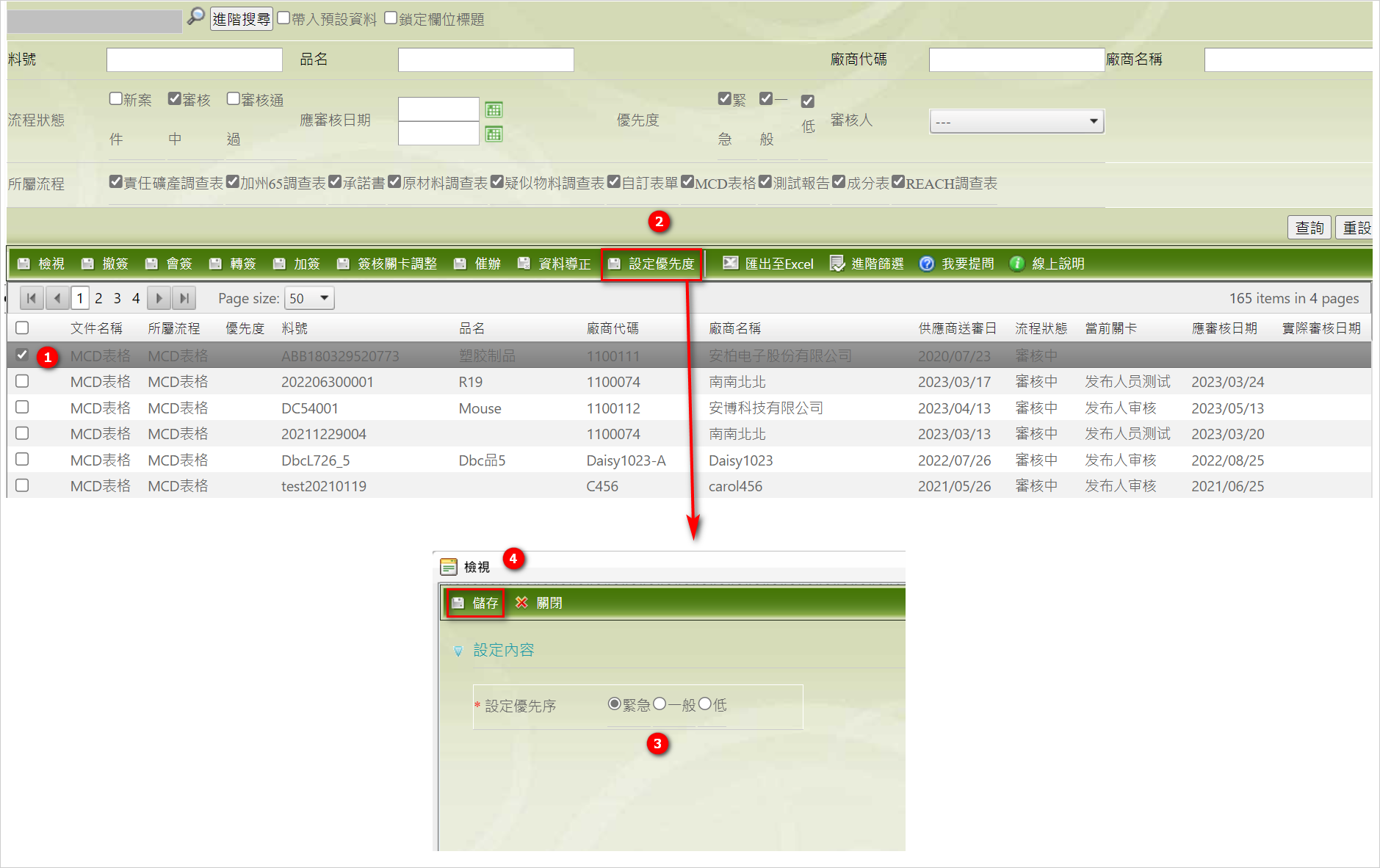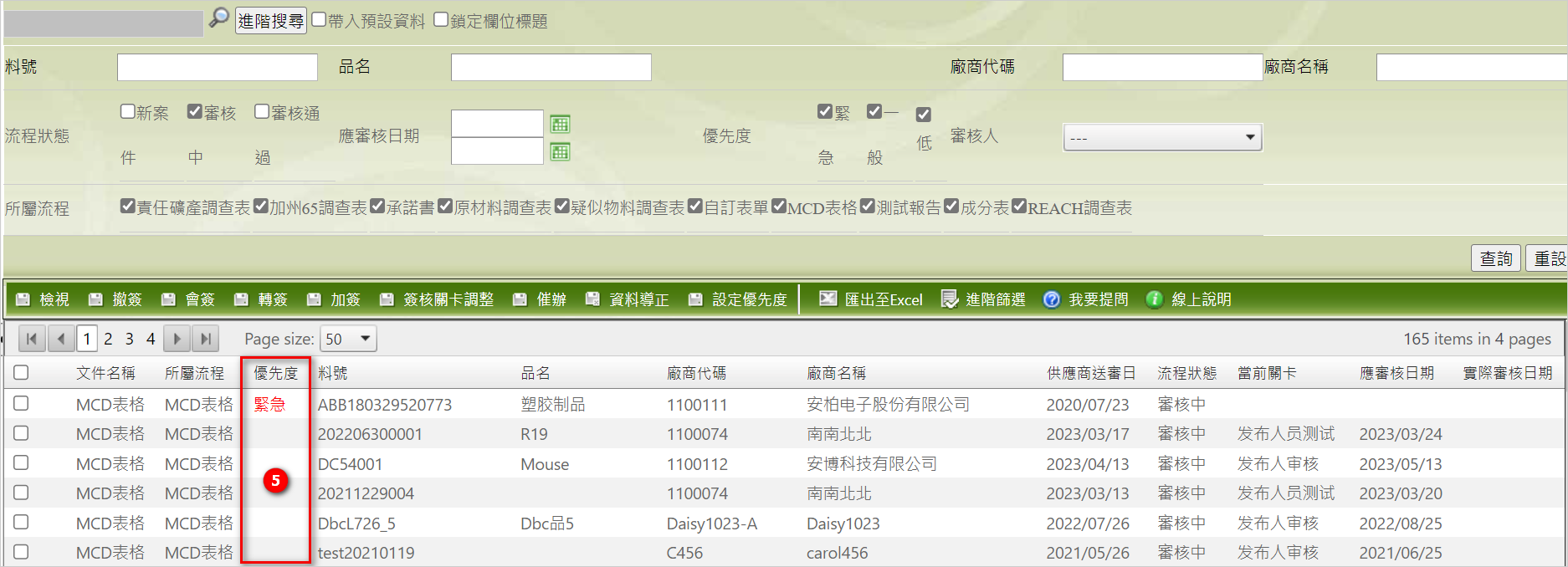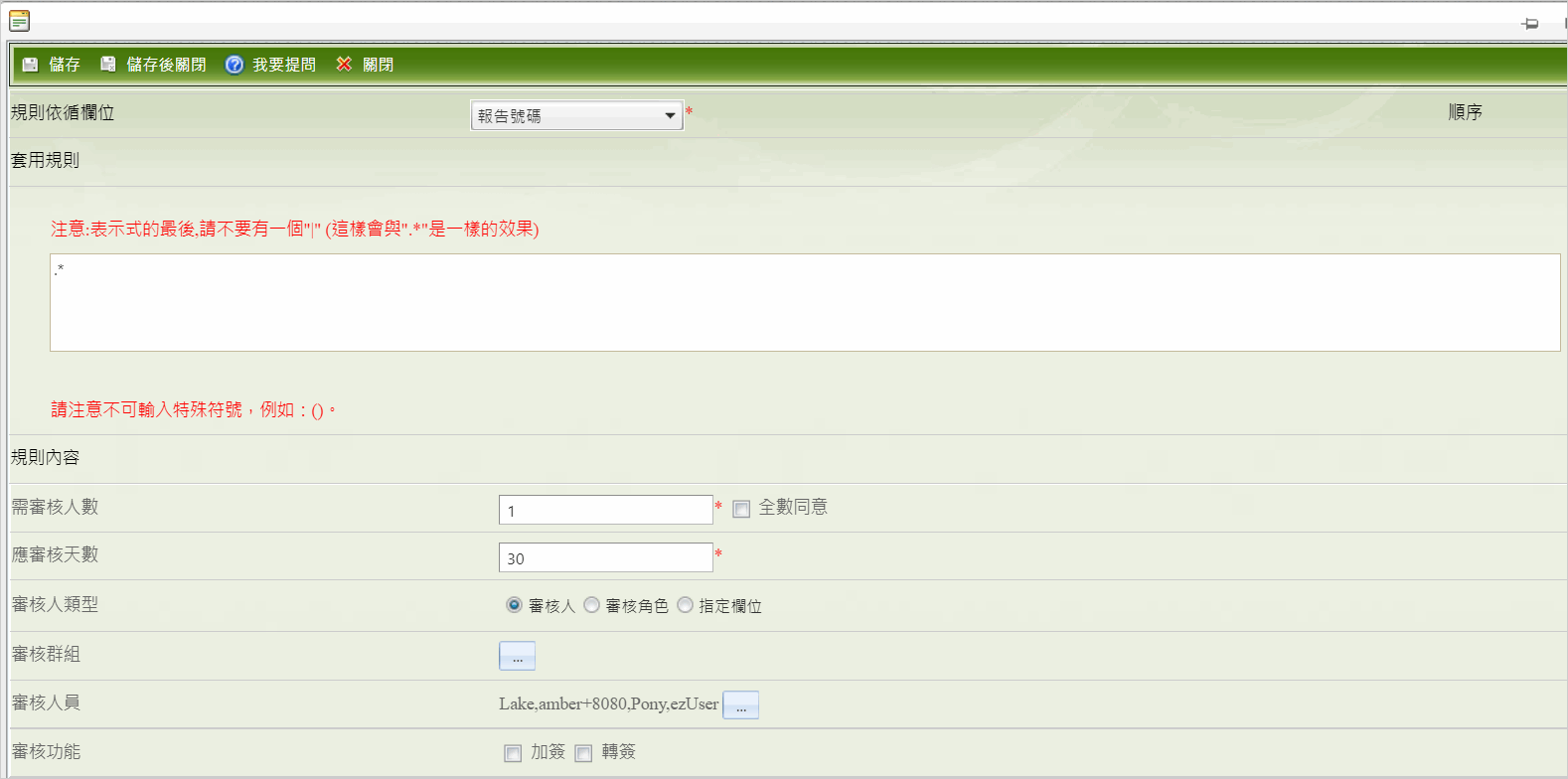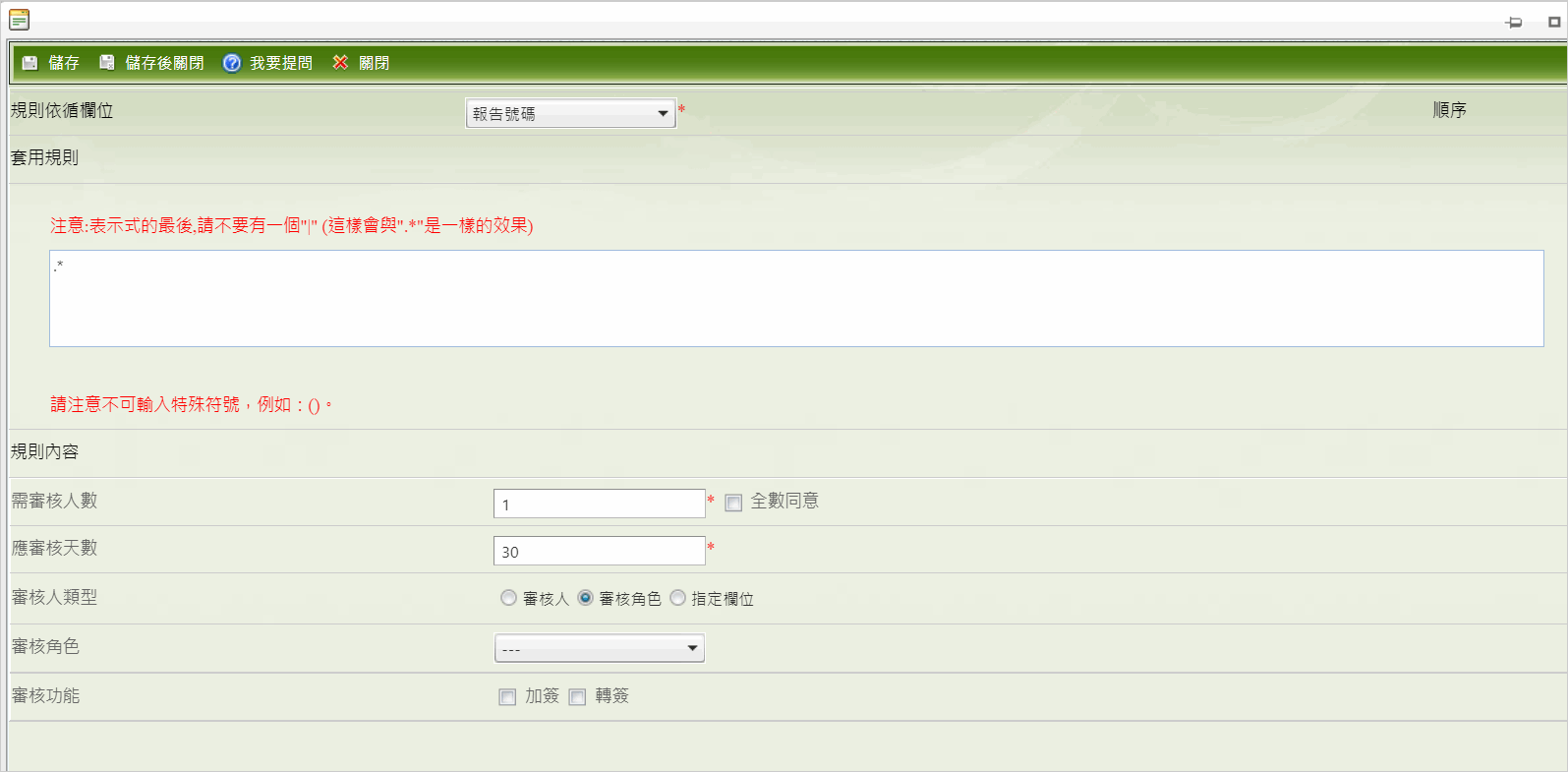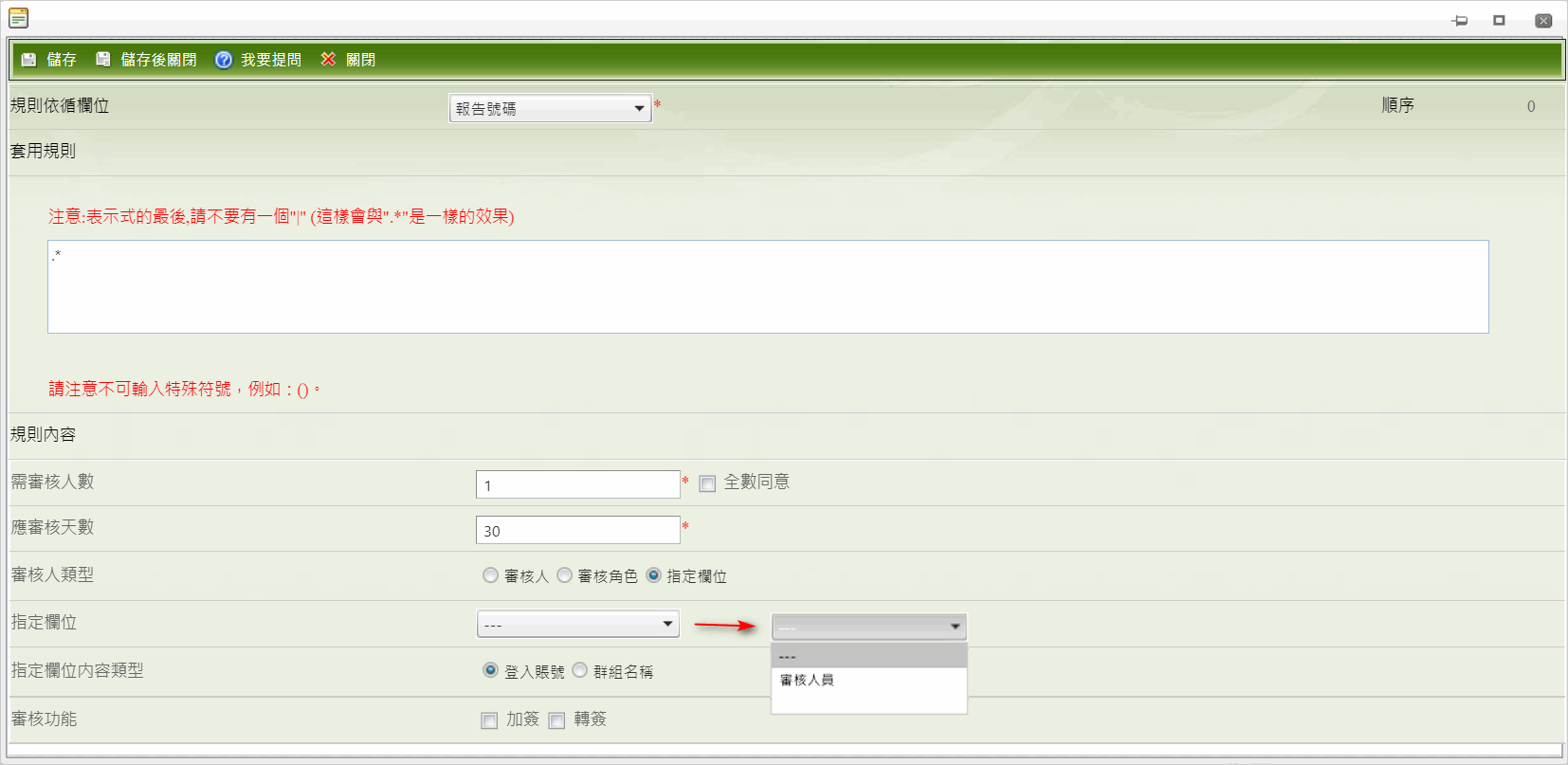流程管理操作說明
![]() 操作指引 > 流程管理操作說明
操作指引 > 流程管理操作說明
本指引將介紹流程管理的要點,說明設置審核關卡的作業程式,以及在審核流程中簽核功能的操作運用。
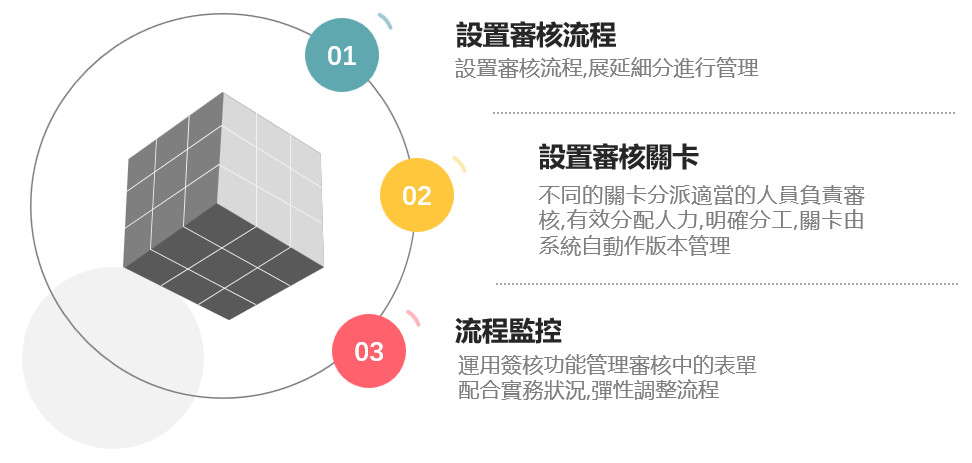
功能簡介
於GPM Light系統上可依據作業需求設置審核流程,針對不同的物料或條件設立不同的關卡,並指派適當的人員負責審核,各關卡又可展開分流,細分進行管理。並且於審核流程中應對不同業務情境,可隨時彈性的運用多種簽核功能即時進行調整。
- 可配合工作排程,配置要審核的表單類型,讓實務作業更順暢。
- 依人員審核範圍設置應審核的表單類型,以及應負責審核的關卡,關卡可設順序,有效分配人力,明確分工。
- 依人員所對應的客戶,設置應審核的表單,確實控管料件狀況,達到專職管理最大效益。
- 設置多個關卡層層檢核,讓審核工作擁有高品質的正確率。
- 善用審核流程設置,可自行客制符合公司作業程式的綠色物料審件流程,讓實務工作更便捷。
- 可清楚呈現各區塊的審核業務和人力運作狀態,遇到問題時能即時快速地進行排除。
- 於審核流程中可隨時配合實務狀況,運用各式簽核功能因應臨時的調動。
審核流程功能說明
設定[MCD表格]、[自訂表單]、[測試報告]、[成分表]與[各類模組表單]在供應商送審後進入的審核流程/關卡及審核人員。此處所指的測試報告及成分表的審核關卡,是更新時要依循的審核流程。
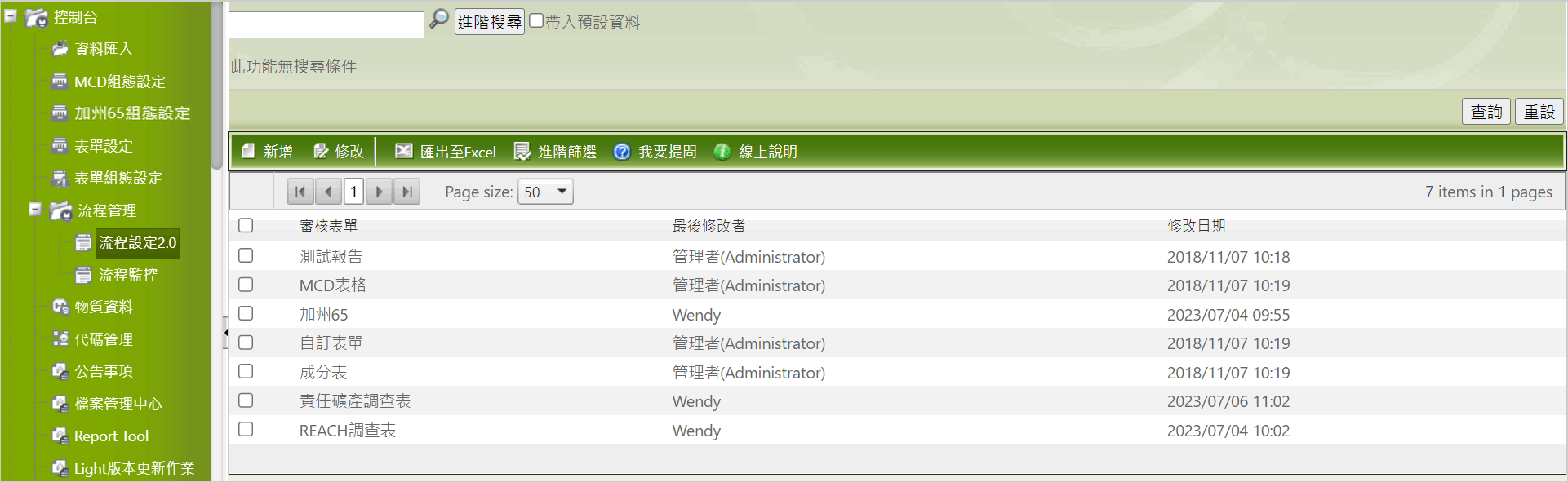
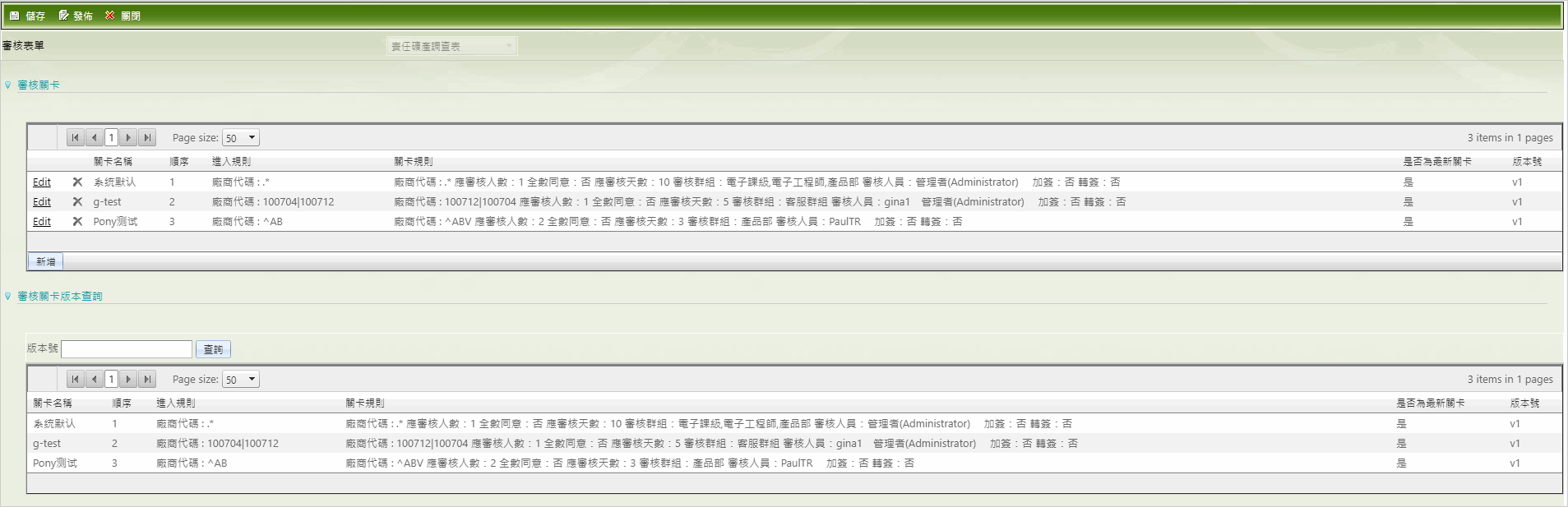
下面以MCD表格的流程設定介面為例進行說明,流程設定介面分為上下兩個區域:審核關卡、審核關卡版本查詢
審核關卡
設定表單進入審核流程後進入的關卡規則,也可稱之為分流機制,下面將說明關卡規則:
關卡進入順序:表單送審後,首先跳過順序【1】的【系統預設】關卡,從順序【2】的關卡開始比對,若當前表單符合進入規則,則會進入該審核關卡。 如下圖示黃部分,料號以FP開頭的表單會進入順序【2】的審核關卡。
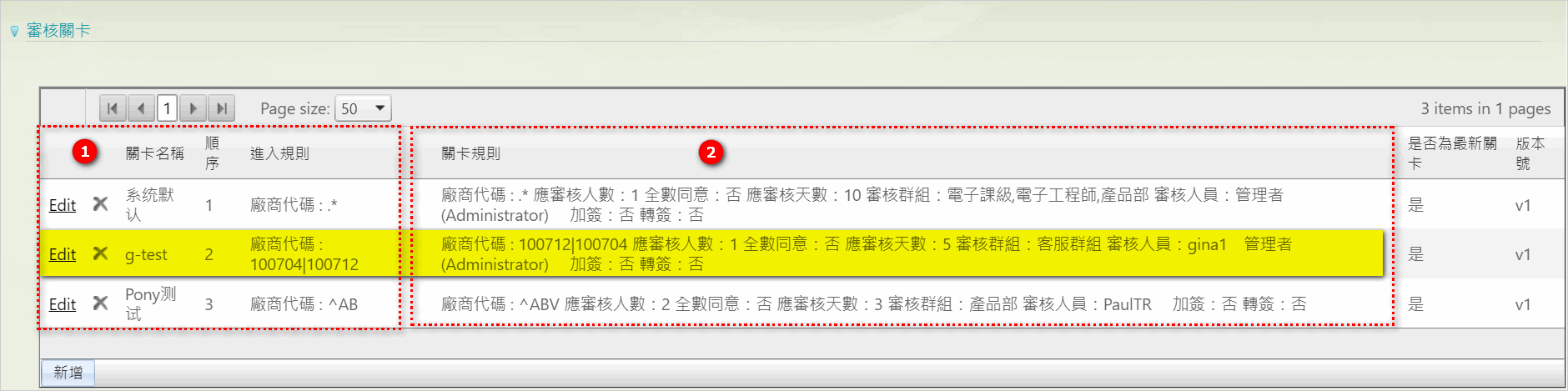
可進入多關卡:若表單同時符合多個關卡的進入規則,則會按照順序依次進入。 如下圖示黃部分,料號以M開頭的表單會依次進入順序【3】、【4】的審核關卡,即該表單進入審核流程後將會有2個審核關卡。
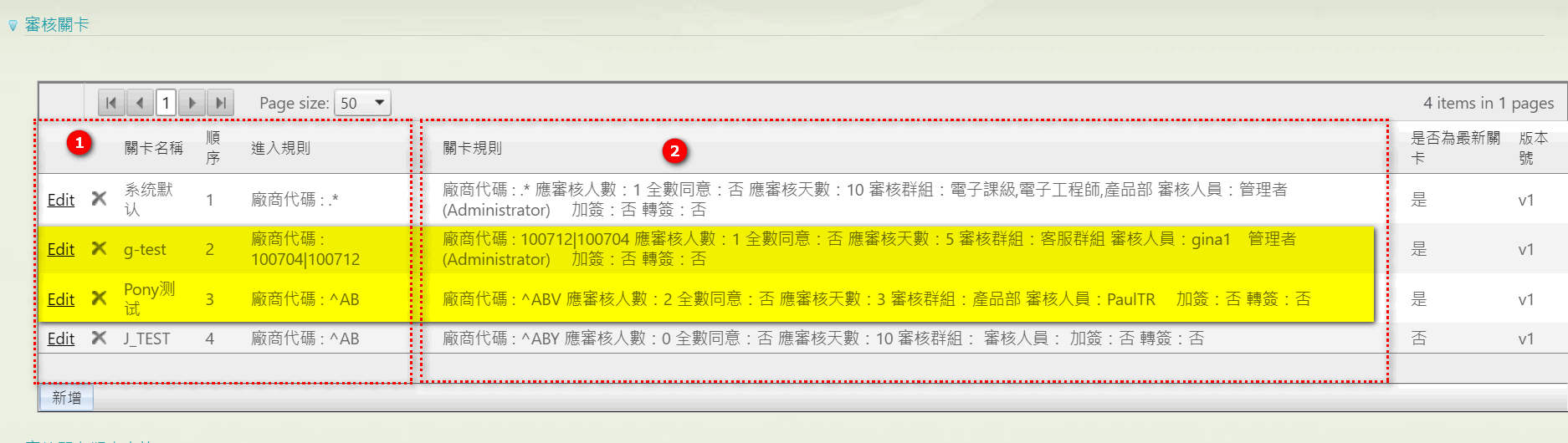
系統預設關卡:若表單不符合順序【1】之後的所有關卡進入規則,則表單會進入順序【1】的系統預設關卡。 如下圖示黃部分,料號以S開頭的表單會進入順序【1】的審核關卡。
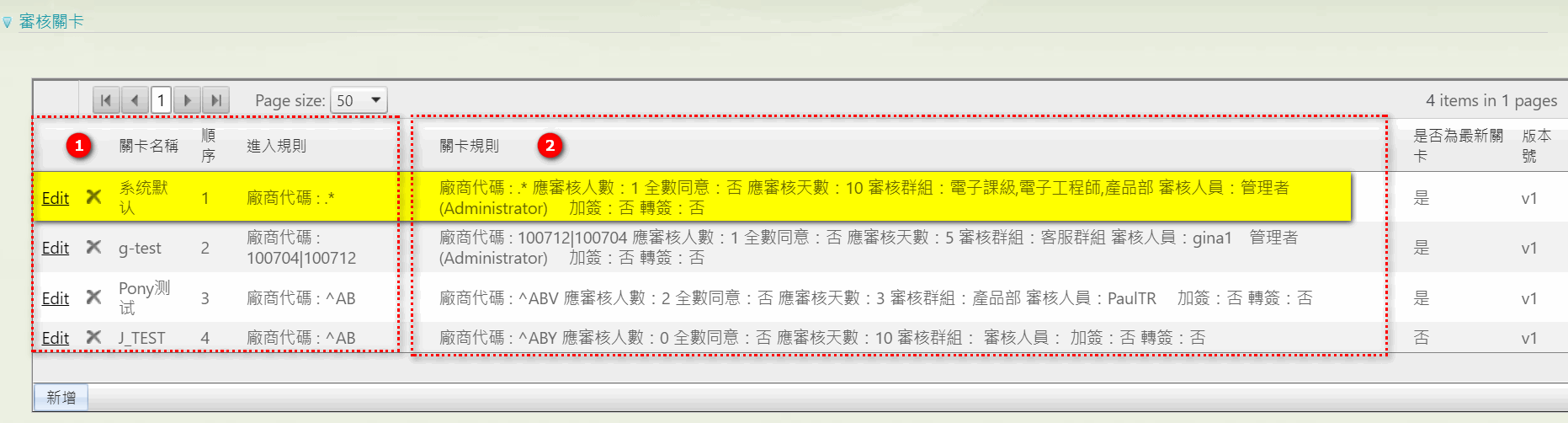
第二層分流關卡:系統目前可以實現2層分流,例如經過第一層分流後,可以再細分到不同關卡,由不同人員審核。在下圖紅框1屬於第一層分流關卡,紅框2屬於第二層分流關卡。
如下圖示黃部分,廠商代碼以ABZ開頭的表單,將進入下圖進入順序【3】的科級審核關卡,之後會進入料號以ABZ開頭的關卡。
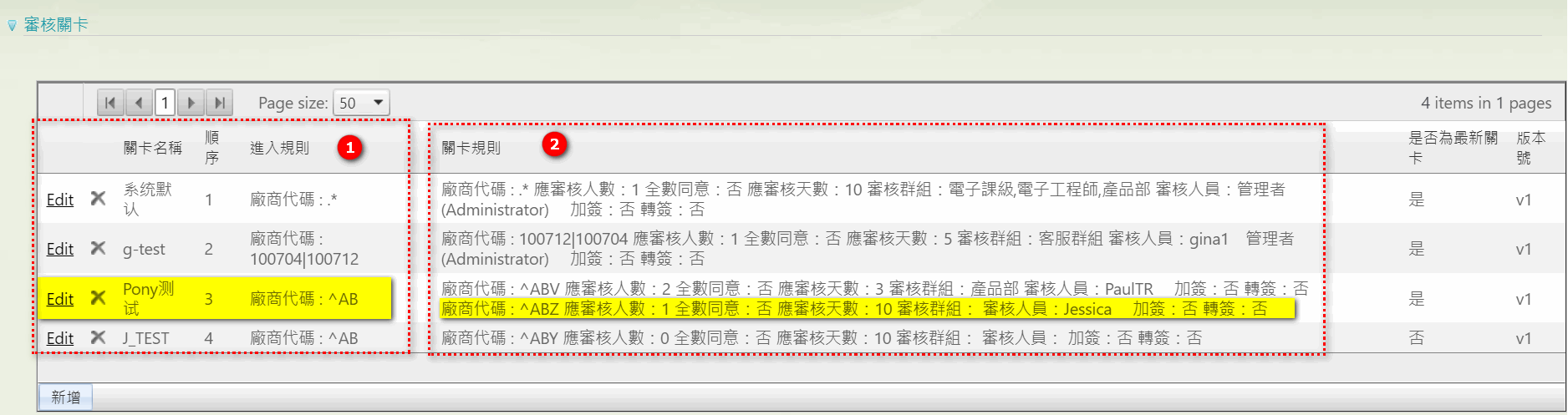
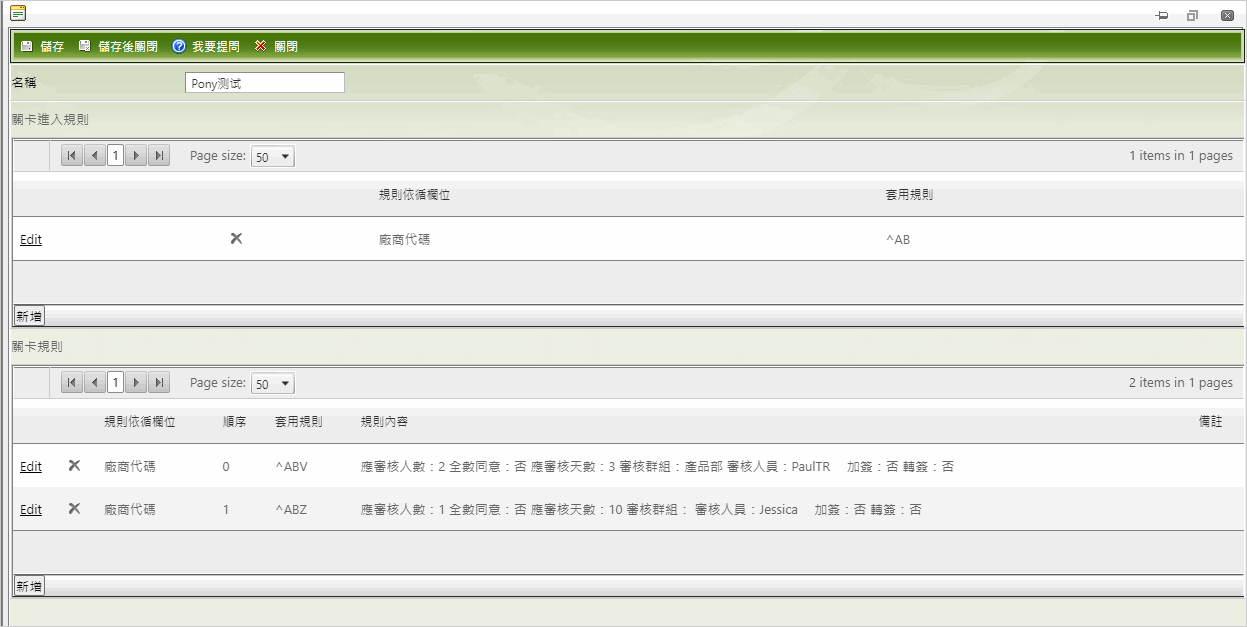
第二層分流關卡與第一層分流關卡的差異
第二層分流關卡沒有系統預設關卡,從順序【0】開始往下匹配,若有符合的關卡,則進入該審核關卡,進入後,即便該表單符合之後順序的關卡規則,也不會再進入。
審核關卡版本查詢
審核關卡在設定後,會保存設定並以版本號的形式記錄,每一次修改審核關卡並且發佈後,最新的審核關卡版本號會相較舊版+1,用戶可以在審核關卡版本查詢查看每一個版本的審核關卡內容。
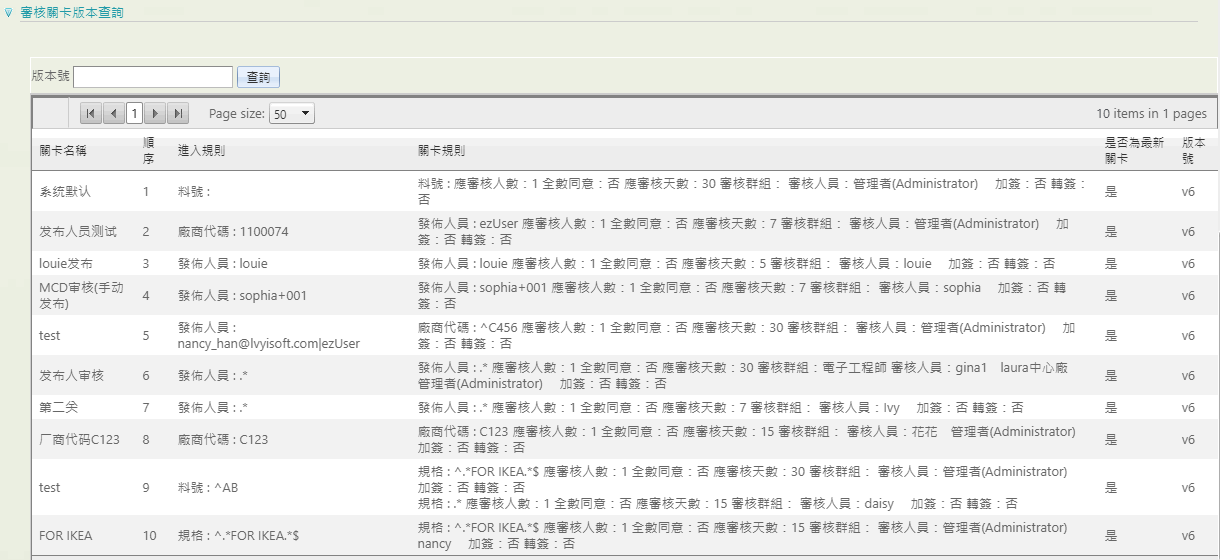
規則符號
設定審核流程前,需先瞭解各項規則符號的定義:
| 符號 | 說明 |
|---|---|
| ^ | 代表『搜索開頭的字元』的意思 |
| . | 代表『一定有一個任意字元』的意思 |
| * | 代表『重複前一個字元,0 到無窮多次』的意思 |
| $ | 代表『搜索結尾的字元』的意思 |
| \ | 用來『分隔不同條件』 |
錯誤特殊字元提醒
若使用錯誤的特殊字元,例:"()",導致系統無法辨識,表單則無法走入正確審核流程,可自訂提示文字。
- 於[參數設定]>[流程設定以及組態設定中套用規則警示資訊]輸入要顯示的提示文字。
- 提示文字會顯示於[關卡進入規則]及[關卡規則]的規則內容下方。
流程設定操作說明
設定預設關卡審核人員
系統初上線時,即需建立[MCD表格]、[自訂表單]、[測試報告]與[成分表]四種審核表單 (有啟動其它模組,需再新增相對應的審核表單審核流程),審核表單內會內建預設關卡,需設定審核人員,操作說明如下:
- 點擊左側功能功能表 [控制台] > [流程管理] > [流程設定] 。
- 於此功能點擊
 即會顯示所有審核表單清單。
即會顯示所有審核表單清單。 - 點擊命令列上的
 鍵,系統進入表單審核流程編輯視窗。
鍵,系統進入表單審核流程編輯視窗。

- 在審核流程設定視窗中,可以看到設定的審核表單名稱,系統會自動設定,不需要編輯。
- 於[審核關卡]區塊會看見[關卡名稱]為系統預設的關卡,點擊
 圖示打開關卡清單編輯頁面。
圖示打開關卡清單編輯頁面。
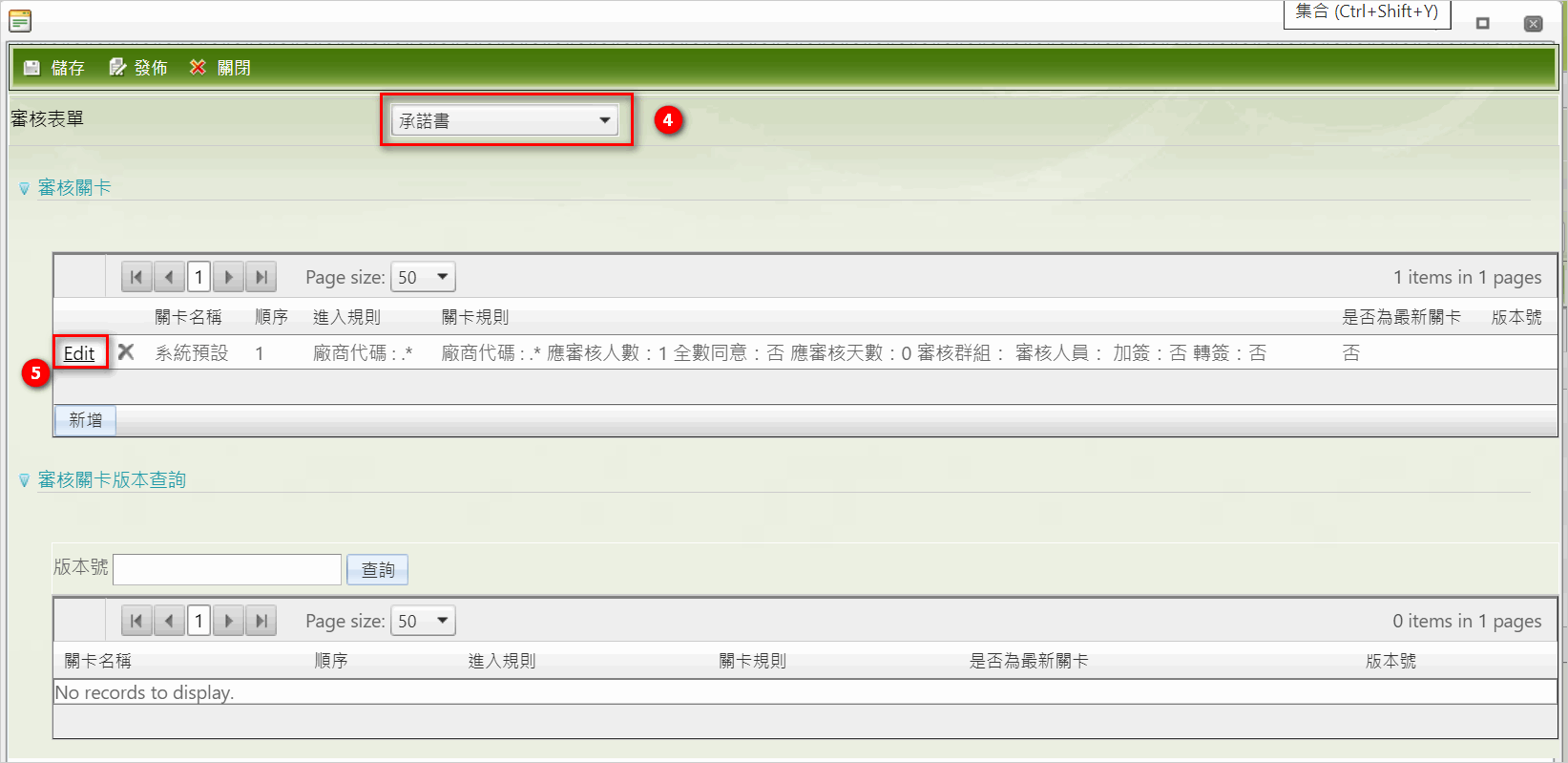
- 於[關卡規則]區塊點擊順序【0】關卡的
 鍵,打開關卡規則設定頁面。
鍵,打開關卡規則設定頁面。
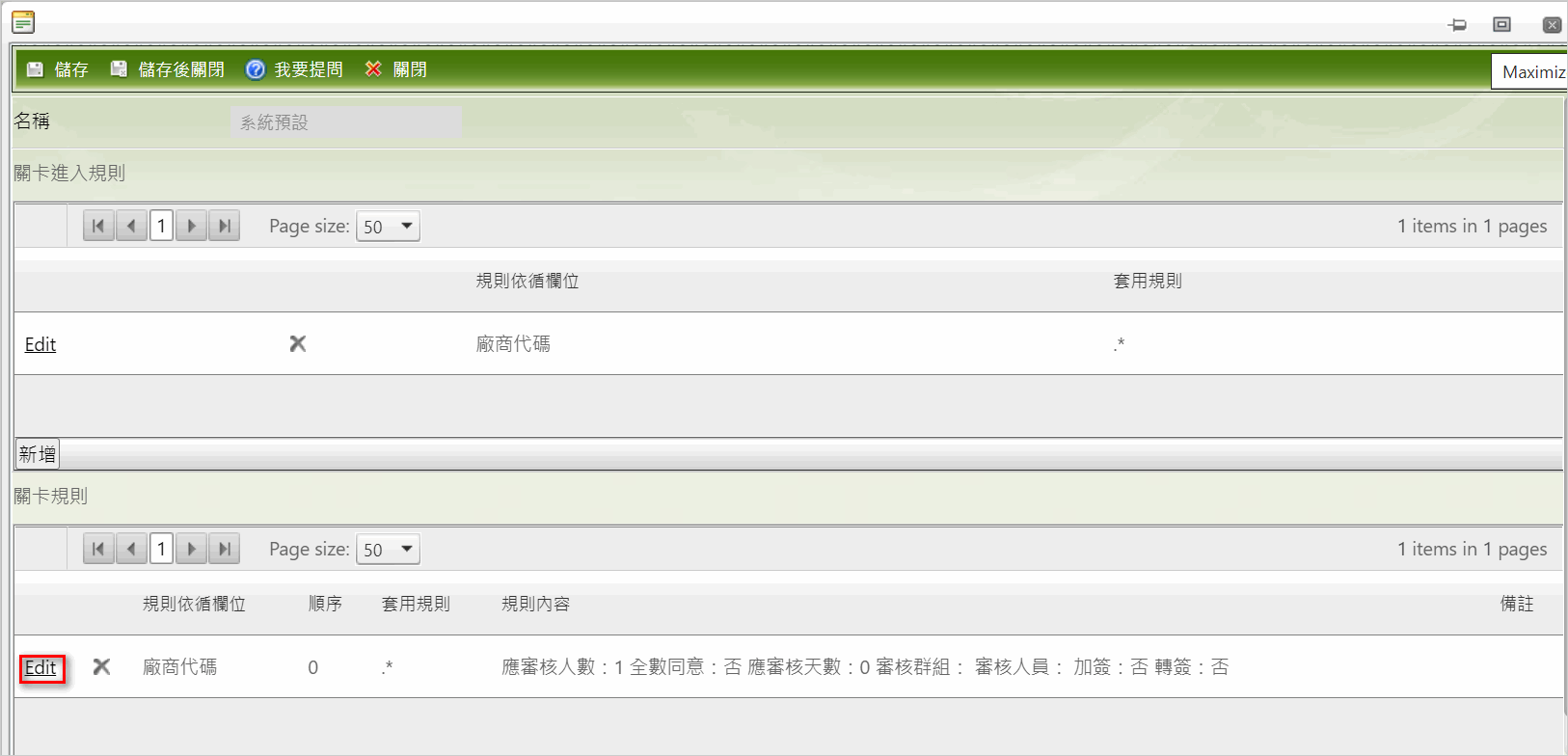
- 依序設定[規則內容],各欄位設定方式如下:
- 自動審核通過:開啟後,下方欄位隱藏。設定後進入此關卡的表單將自動審核通過。
- 需審核人數:輸入阿拉伯數字。
- 全數同意:勾選即表示需此關卡的人員全部審核通過/退回,才可進入下一個關卡或通過/退回。
- 應審核天數:輸入阿拉伯數字。
- 審核群組:點擊
 選擇可審核此關卡的群組(來源為群組設定功能所設定的群組)。
選擇可審核此關卡的群組(來源為群組設定功能所設定的群組)。 - 審核人員:點擊
 選擇可審核此關卡的人員(來源為用戶管理所建立的用戶)。
選擇可審核此關卡的人員(來源為用戶管理所建立的用戶)。 - 審核功能:勾選[加簽]或[轉簽]後,在審核頁面就會顯示該按鍵,供審核人員操作。
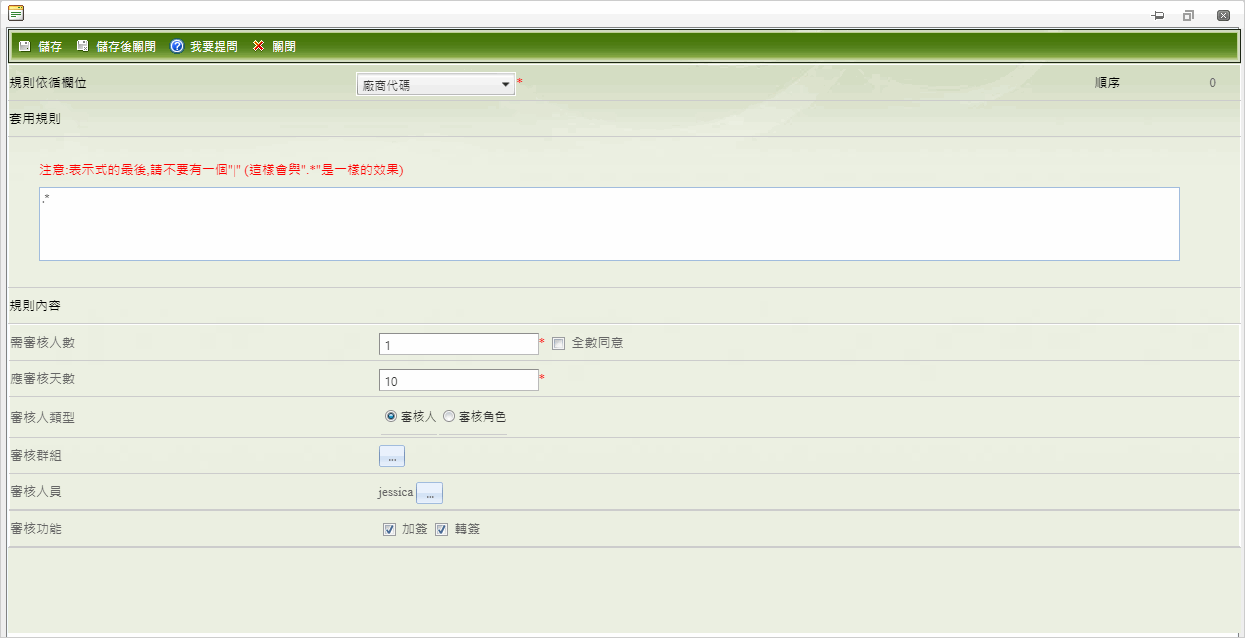
完成後點擊
 ,回到關卡編輯頁面將資料保存,即完成預設關卡的審核人員設定。
,回到關卡編輯頁面將資料保存,即完成預設關卡的審核人員設定。於關卡清單編輯頁面點擊
 ,即完成預設關卡的設定,系統會自動生成[版本號] v1。
,即完成預設關卡的設定,系統會自動生成[版本號] v1。
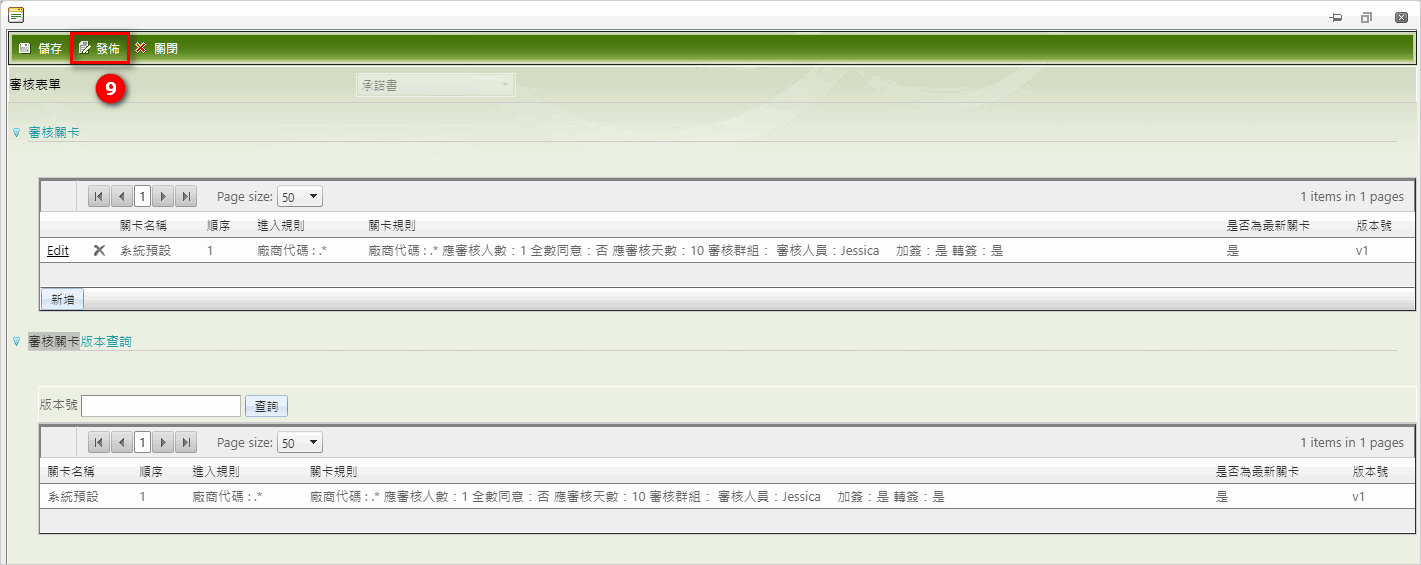
關卡設定規則
- 應審核人數不得大於審核人員及審核群組人數。
- 勾選[全數同意]後,[需審核人數]填入的數量卻"不等於"該關卡審核人數時,取其嚴需全數同意。
- 只要點擊
,該流程即會產生新的版本,系統會自動生成版本號,第一次發佈為v1,第二次發佈為v2,以此類推,每次發佈[版本號]會累加上去,故若要再設定其它審核關卡,請全部設定完成後再進行發佈。
- 審核表單無法重複建立,當所有類型的審核表單建立完成後即無法再進行新增。
- 關卡對應的審核人員為【審核人員】加【審核群組】所有人員
審核人類型設定
開啟審核人類型設定後,對於每一個關卡的審核人可以做個性化設定。 開啟功能後,可於[審核人類型]選擇:審核人、審核角色、指定欄位。
- 審核人:設定該關卡的【審核人员】、【審核群組】。
- 審核角色:此功能需先設定審核角色對應欄位,才可使用。
- 指定欄位:選擇後,需要再設定【指定欄位】、【指定欄位内容類型】。
- 【指定欄位】:設定審核人来源欄位,取自物料、廠商、物料廠商關聯有啟用的擴充欄位
- 【指定欄位内容類型】:設定該欄位是登錄帳號或群組
新增/修改關卡
當預設關卡的審核人員設定完成後,即可開始新增所需的審核流程,修改關卡操作類似,操作步驟說明如下:
- 點擊左側功能功能表 [控制台] > [流程管理] > [流程設定] 。
- 點擊
 即會顯示所有審核表單清單。
即會顯示所有審核表單清單。 - 勾選要設定的表單類型。
- 點擊命令列上的
 鍵打開關卡清單編輯頁面。
鍵打開關卡清單編輯頁面。
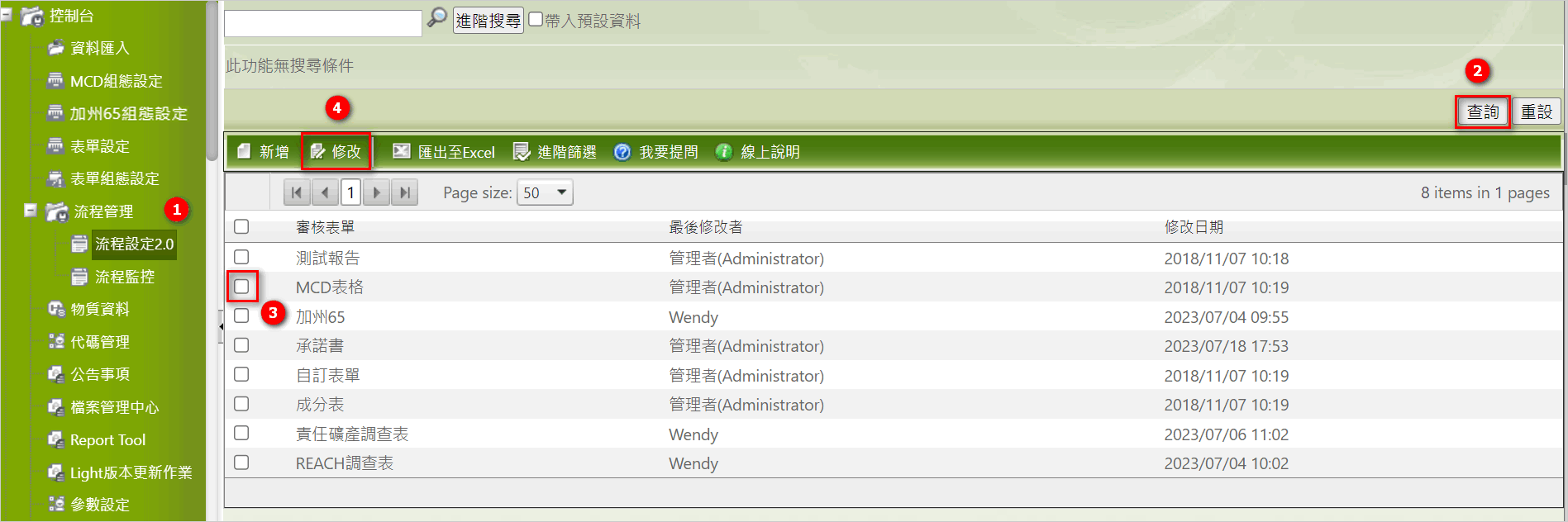
- 點擊[審核關卡]區塊右下角的
 鍵,新增關卡。
鍵,新增關卡。
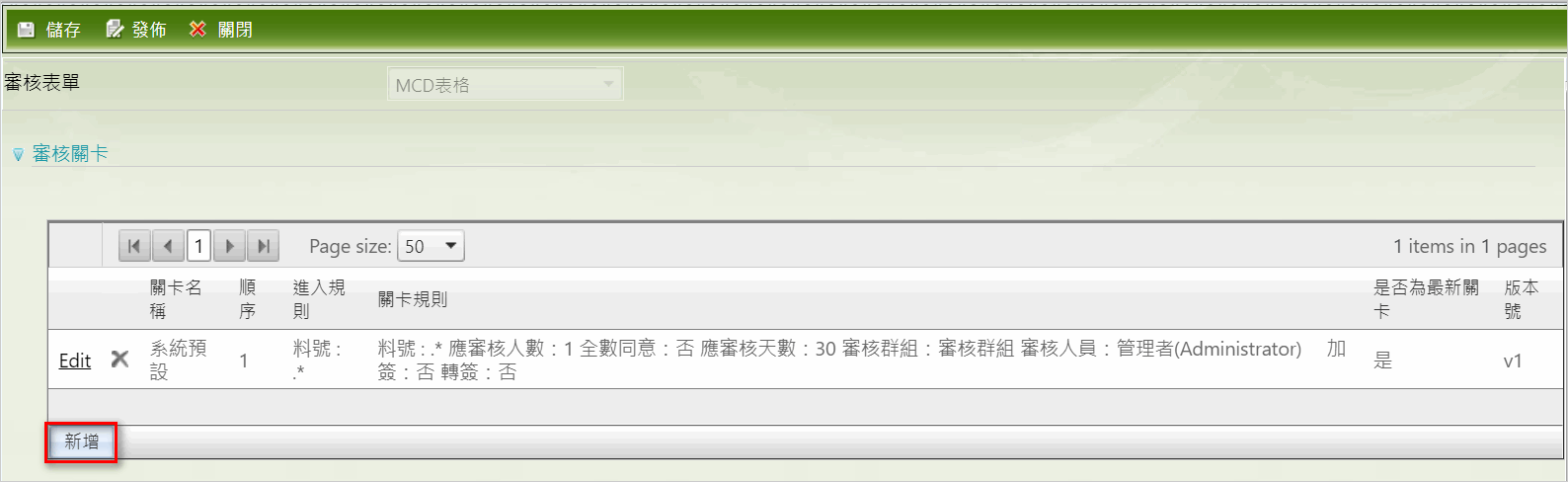
- 填入關卡的名稱,請設定易於判別的名稱,利於後續辨識。
- 首先於頁面上方要先設定[關卡進入規則],點擊此區塊左下角的
 鍵,打開關卡進入規則設定頁面。
鍵,打開關卡進入規則設定頁面。
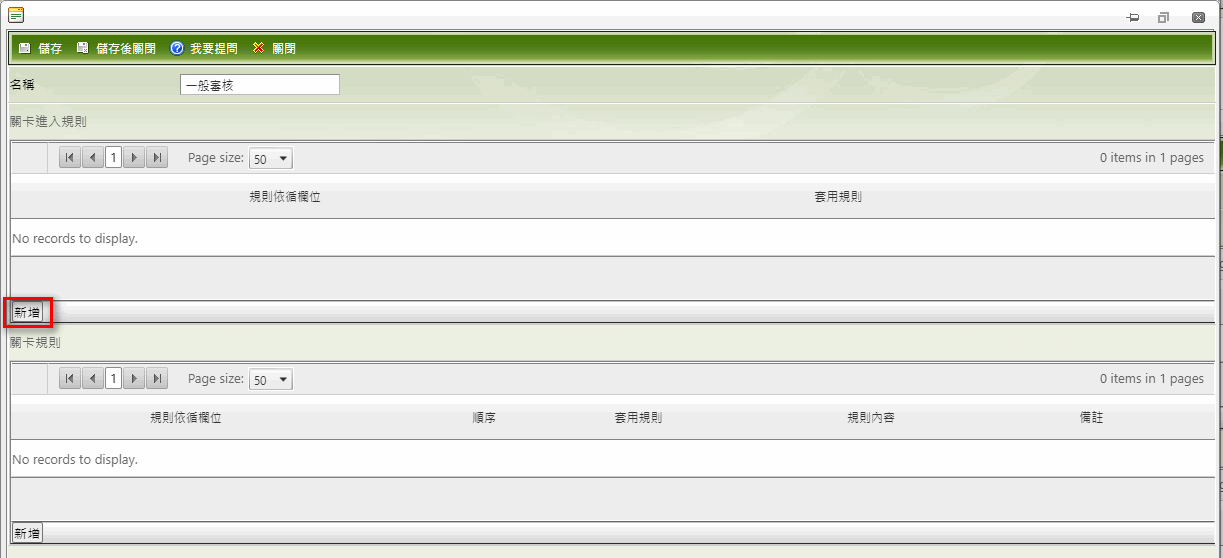
- 選擇此關卡的[規則依循欄位],輸入[套用規則],完成後點擊
 。
。
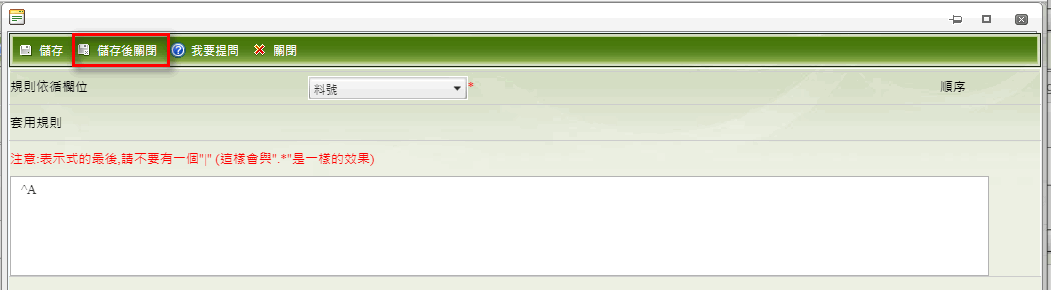
- 接著於頁面下方設定[關卡規則],點擊此區塊右下角的
 鍵,打開關卡規則設定頁面。
鍵,打開關卡規則設定頁面。
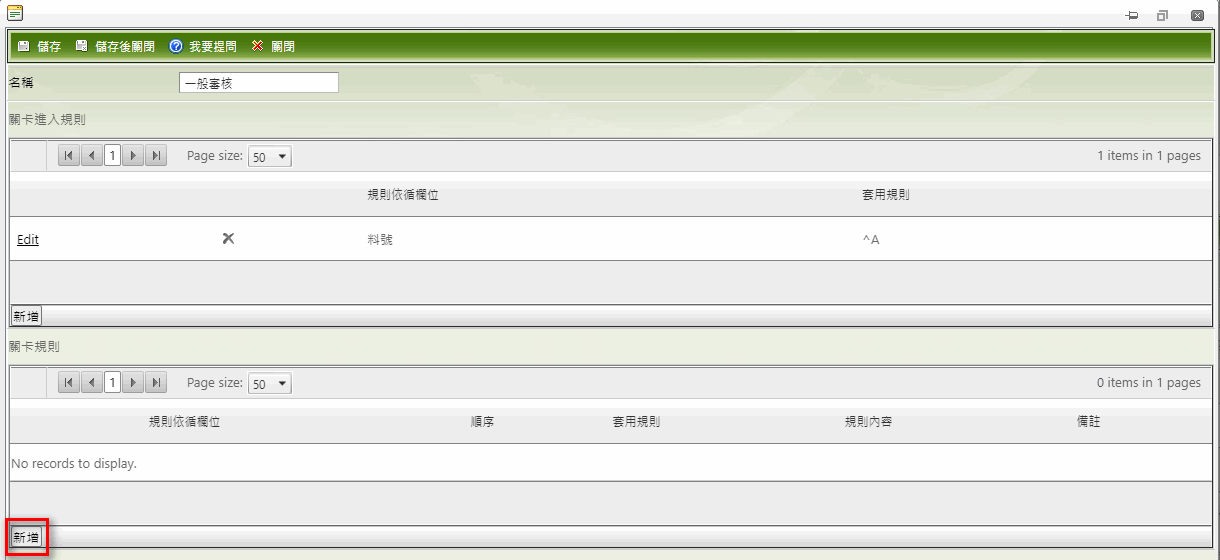
- 選擇此審核關卡的[規則依循欄位],輸入 [套用規則] ,依序設定[規則內容],完成後點擊
 ,各欄位設定方式如下:
,各欄位設定方式如下:
- 自動審核通過:開啟後,下方欄位隱藏。設定後進入此關卡的表單將自動審核通過。
- 需審核人數:輸入阿拉伯數字。
- 全數同意:勾選即表示需此關卡的人員全部審核通過/退回,才可進入下一個關卡或通過/退回。
- 應審核天數:輸入阿拉伯數字。
- 審核群組:點擊
 選擇可審核此關卡的群組(來源為群組設定功能所設定的群組)。
選擇可審核此關卡的群組(來源為群組設定功能所設定的群組)。 - 審核人員:點擊
 選擇可審核此關卡的人員(來源為用戶管理所建立的用戶)
選擇可審核此關卡的人員(來源為用戶管理所建立的用戶) - 審核功能:勾選[加簽]或[轉簽]後,在審核頁面就會顯示該按鍵,供審核人員操作。
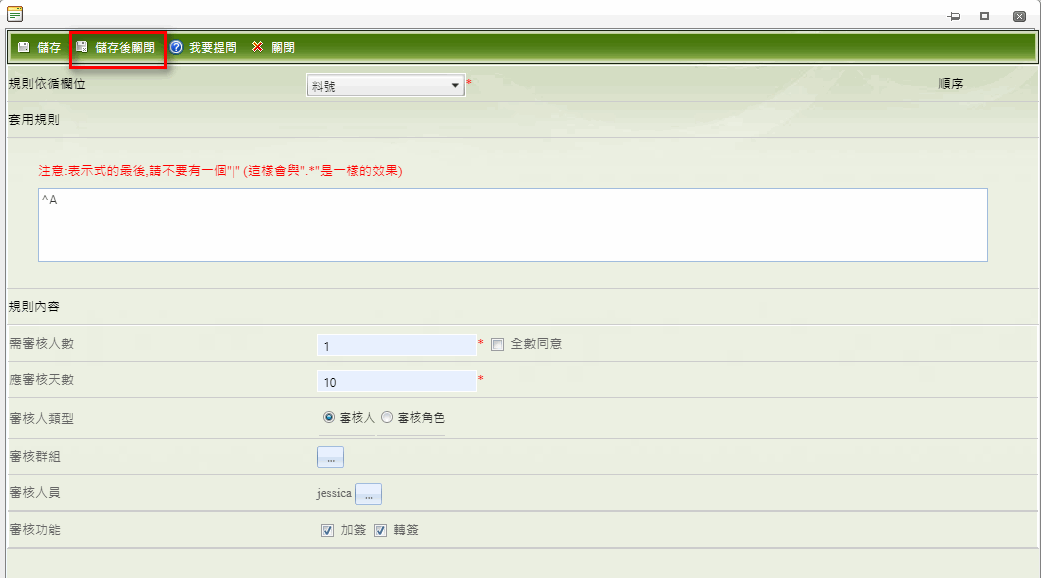
- 重複上述步驟5~9,直至所有的關卡設定完成,點擊
 ,新的審核關卡即新增完成(詳細設定內容,請參閱系統功能介紹 > 流程設定)。
,新的審核關卡即新增完成(詳細設定內容,請參閱系統功能介紹 > 流程設定)。
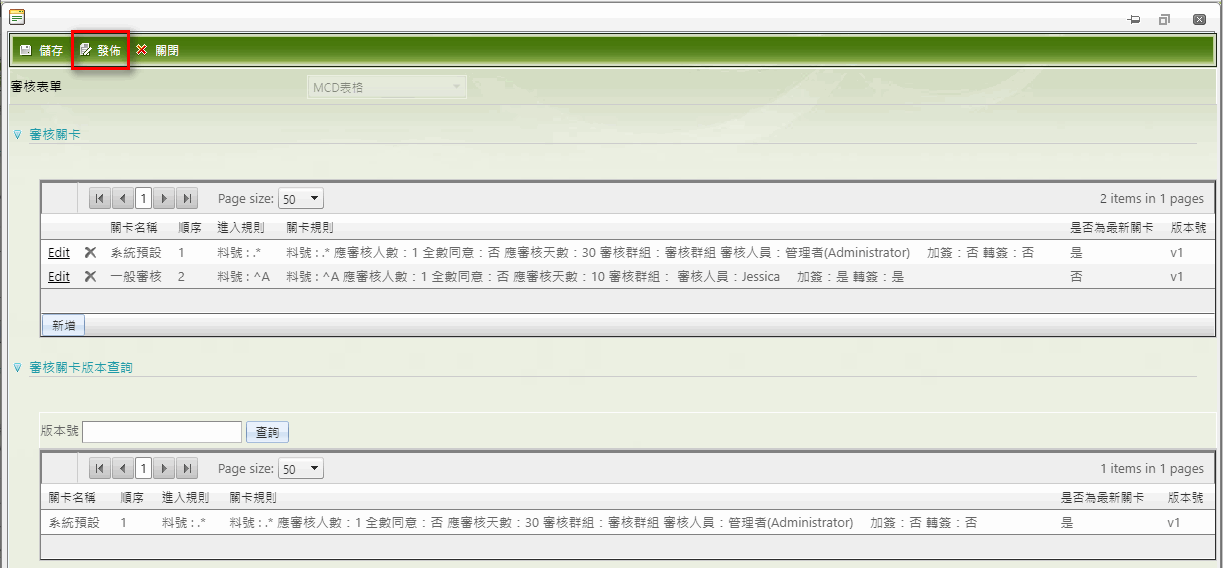
注意
若要修改關卡順序,滑鼠按住要更改的關卡後進行拖曳即可。
當所有關卡設定完成後,必需要點擊
鍵才會保存設定,正式發佈至系統,若未要點擊
離開關卡編輯頁面,本次編輯過的關卡不會保存。
新增/修改審核關卡且執行發佈後,先前已送審的表單不會執行最新版的審核流程,新送審的表單才會依照新版審核流程執行。
範例說明:
假設GWxxx的料件,已送審並套用v2版本的流程,不管有沒有走完流程,若後續更改了其中的關卡內容,發佈進版為v3版本,此料件仍是依照v2版本的流程走完關卡,不會變更成v3版本的流程﹔若審核關卡有設定審核群組,後續有異動該群組的人員,於異動前所送審的表單應審核人員仍會維持原先群組的人員,例如:表單送審時所走進的關卡設有審核群組為GP部門,該群組有A、B、C三人,後續將該群組變更為D、C二人,此表單應審核人員仍會有A、B、C三人,不會變更為D、C二人。
設定多關卡審核
如要設定兩個有順序的前後關卡,例:A審完B才能審的方式如下:
新增兩筆[進入規則]內容一樣的關卡,順序靠前的關卡設定審核人員為A,順序靠前的關卡設定審核人員為B,如下圖範例G開頭的物料會有兩個關卡的人員進行審核。
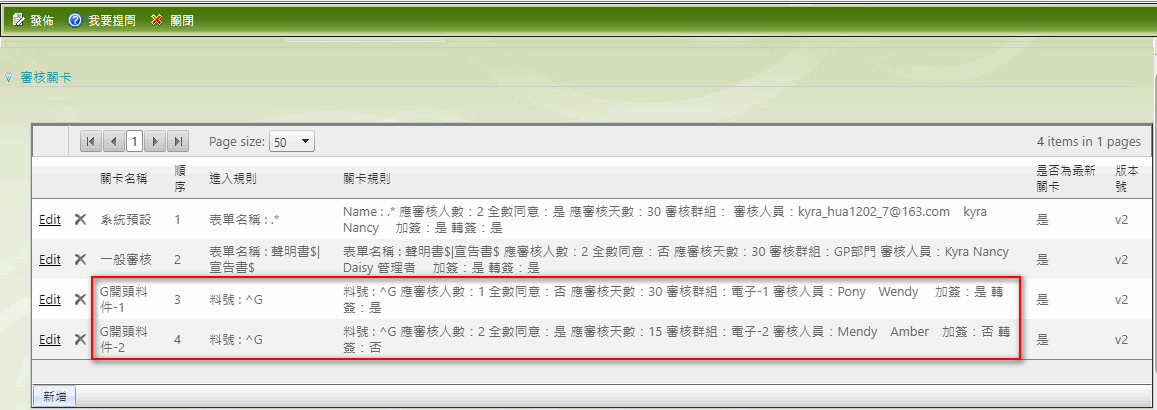
審核關卡版本查詢
於審核關卡清單下方的[審核關卡版本查詢]區,可查詢所有歷史版本的審核關卡,操作說明如下:
- 頁面預設會顯示會最新版的審核關卡,於[版本號]欄位輸入數字(對應的版本號,例:1、2...)後點擊
 。
。 - 所查詢的關卡即會顯示於頁面上。
- 若要顯示回最新版的關卡,清空[版本號]欄位後點擊
 即可。
即可。
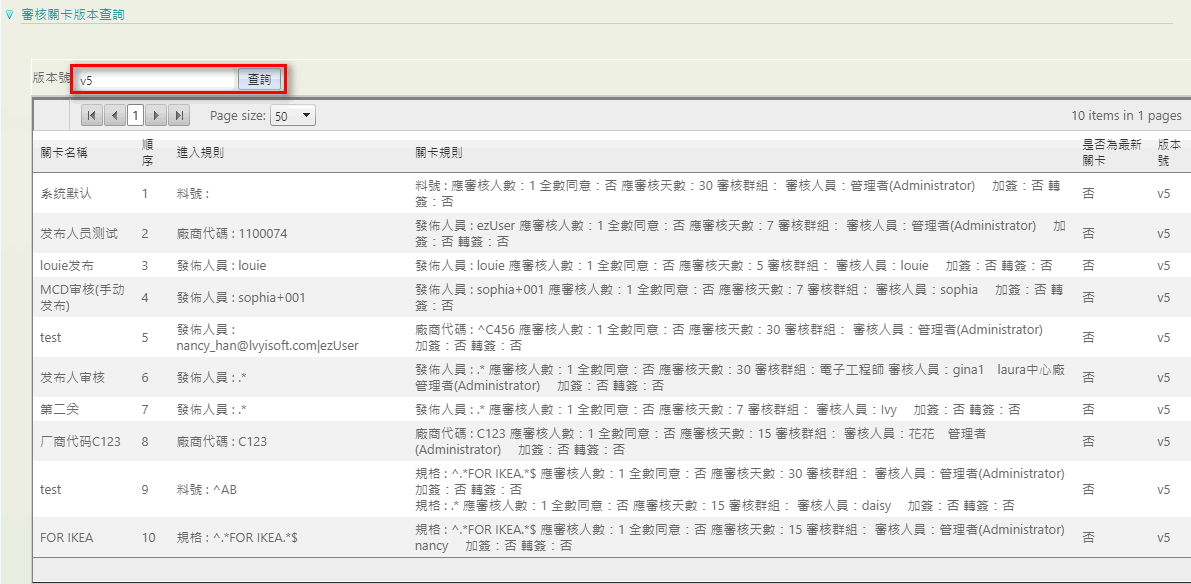
流程監控
基於許可權管控,提供系統管理員臨時調整流程簽核的功能,可因應實務狀況變動或針對異常表單做彈性管理,這些管理異動會留存記錄供後續備查。
流轉記錄
查看表單完整的流程記錄,操作說明如下:
點擊左側功能功能表 [控制台] > [流程管理] > [流程監控] 。
點擊
 即會預設顯示審核狀態為"審核中"的表單清單。
即會預設顯示審核狀態為"審核中"的表單清單。您可通過
 篩選特定的記錄後查詢,查詢結果會呈現在右下方的表格。
篩選特定的記錄後查詢,查詢結果會呈現在右下方的表格。勾選一筆要查看的表單記錄,點擊命令列的
 鍵。
鍵。
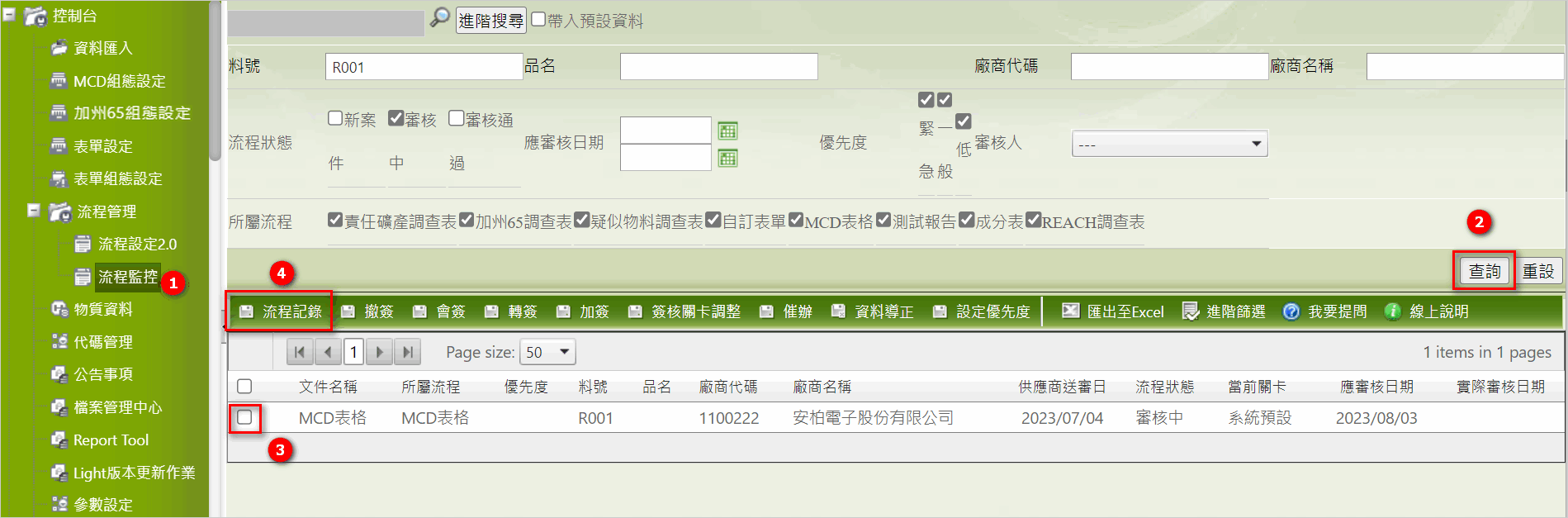
於上方可以看到此表單所有的流程資訊,下方可看到詳細的流轉記錄。
流程資訊
顯示審核流程裡所有的關卡及審核人員資訊,可看見右上方有標注不同的關卡狀態會顯示的顏色或線條,說明如下:
- 已審核關卡(淺藍色) - 表示已審核通過的關卡,會有紅字注記審核通過的日期。
- 未進入關卡(淺藍色+虛線) - 表示原本流程設定要進入的關卡,因"簽核關卡調整"而跳過沒有進入的關卡。
- 當前關卡(藍色) - 當前正在審核的關卡。
- 未進入關卡(灰色) - 還沒有進入的關卡。
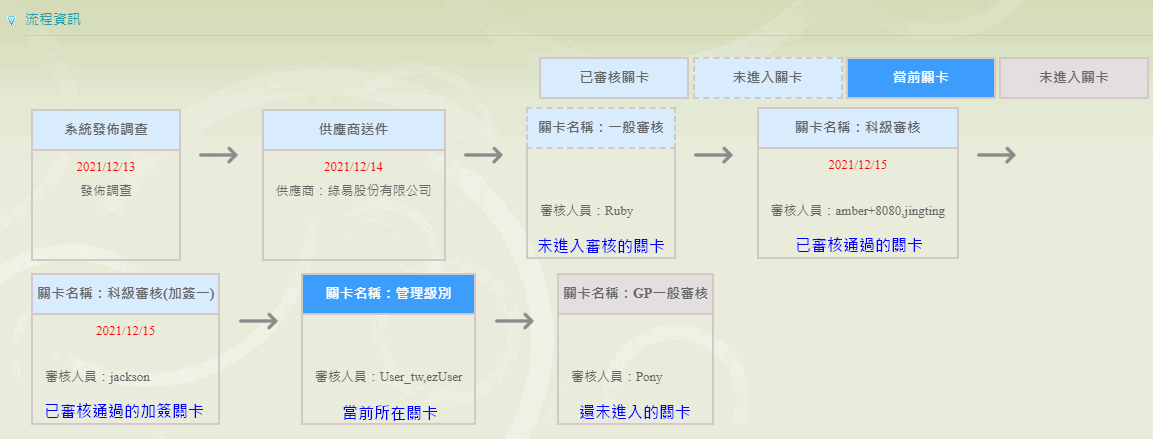
流轉記錄
以表格的方式呈現表單審核通過歷程及每個關卡簽核更新的記錄。
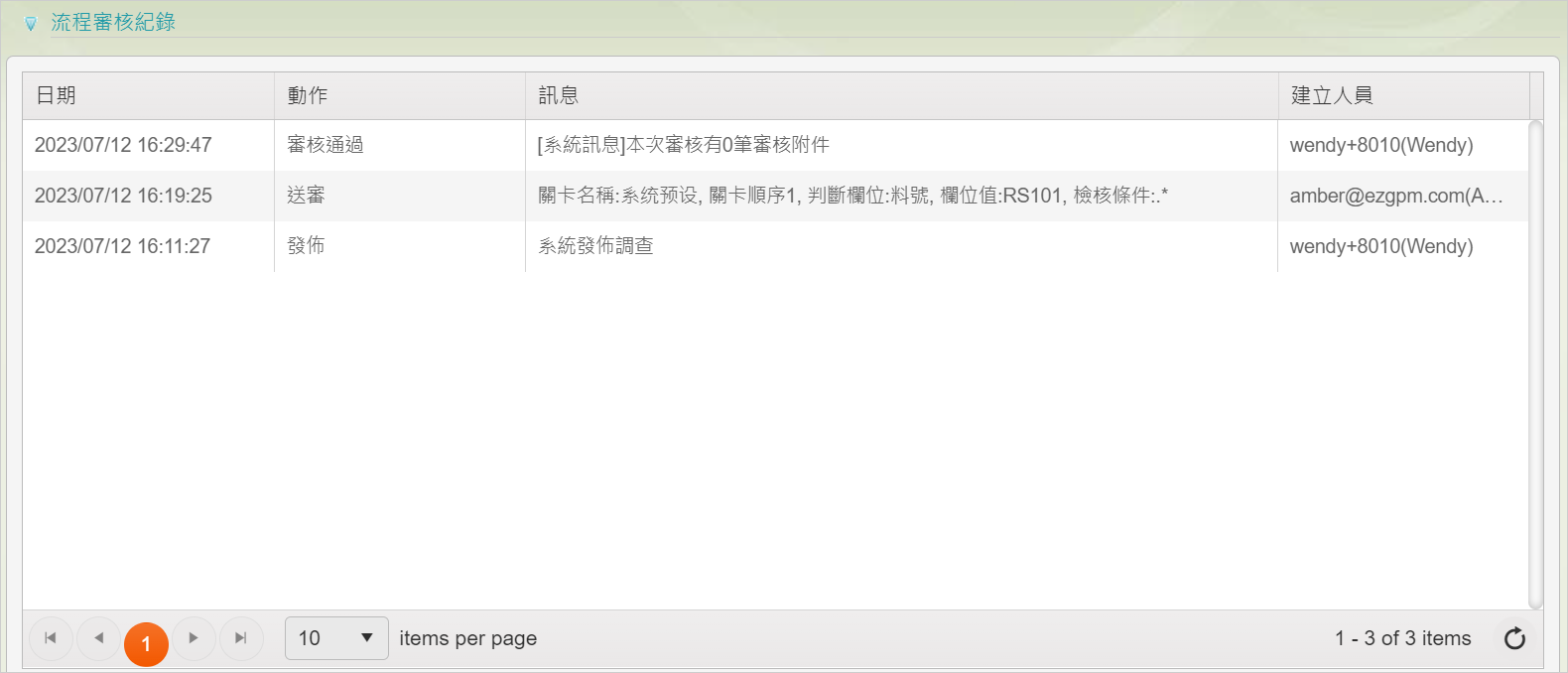
撤簽
撤簽可將審核流程撤回到上一個關卡,操作說明如下:
- 點擊左側功能功能表 [控制台] > [流程管理] > [流程監控] 。
- 點擊
 即會預設顯示審核狀態為"審核中"的表單清單。
即會預設顯示審核狀態為"審核中"的表單清單。 - 您可通過
 篩選特定的記錄後查詢,查詢結果會呈現在右下方的表格。
篩選特定的記錄後查詢,查詢結果會呈現在右下方的表格。 - 勾選一筆要撤簽的表單記錄,點擊命令列的
 鍵。
鍵。 - 會彈跳出撤簽窗口,填入撤回原因。
- 設定完成後點擊[儲存後關閉],審核表單會立即撤回至上一個關卡。
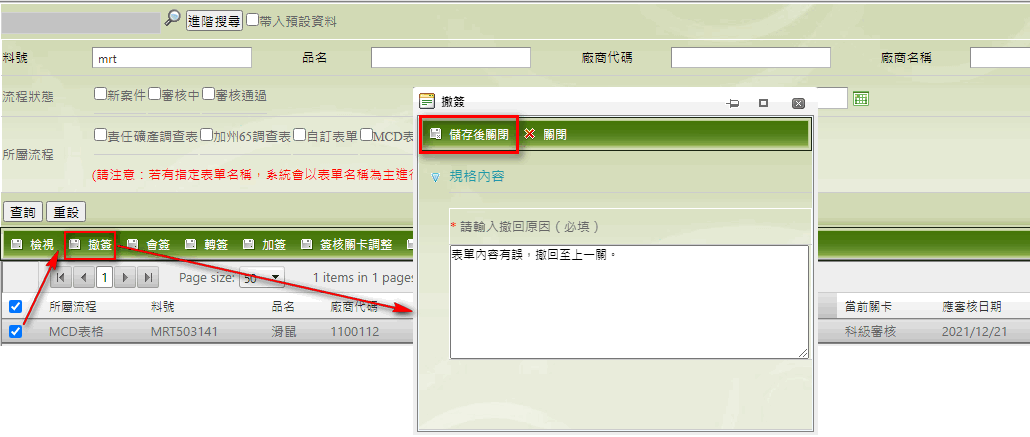
審核狀態變更
- 審核中(多關卡)進行撤簽 - 審核狀態維持為"審核中",退回至上一個關卡,若只走到第一個關卡,則退回給送件者,並於審核說明顯示撤簽原因。
- 審核中(單一關卡)進行撤簽 - 審核狀態會變更為"退回",並於審核說明顯示撤簽原因。
- 審核通過進行撤簽 - 審核狀態會變更為"審核中"。
會簽
會簽可更改當前關卡以及未進入關卡的[需審核人數]及審核人員,操作說明如下:
- 點擊左側功能功能表 [控制台] > [流程管理] > [流程監控] 。
- 點擊
 即會預設顯示審核狀態為"審核中"的表單清單。
即會預設顯示審核狀態為"審核中"的表單清單。 - 您可通過
 篩選特定的記錄後查詢,查詢結果會呈現在右下方的表格。
篩選特定的記錄後查詢,查詢結果會呈現在右下方的表格。 - 勾選一筆要會簽的表單記錄,點擊命令列的
 鍵。
鍵。 - 會彈跳出會簽視窗,依欄位進行設定。
- 會簽關卡 - 下拉選擇要進行會簽的關卡。
- 需審核人數 - 輸入更新後需審核的人數,並可於此處變更是否需要全數通過。
- 審核群組 - 預設顯示所選擇的會簽關卡所設定的審核群組,選擇要變更的審核群組(可不變更)。
- 審核人員 - 預設顯示所選擇的會簽關卡所設定的審核人員,選擇要變更的審核人員(可不變更)
- 設定完成後點擊[儲存後關閉],會簽關卡會立即依據設定進行調整。
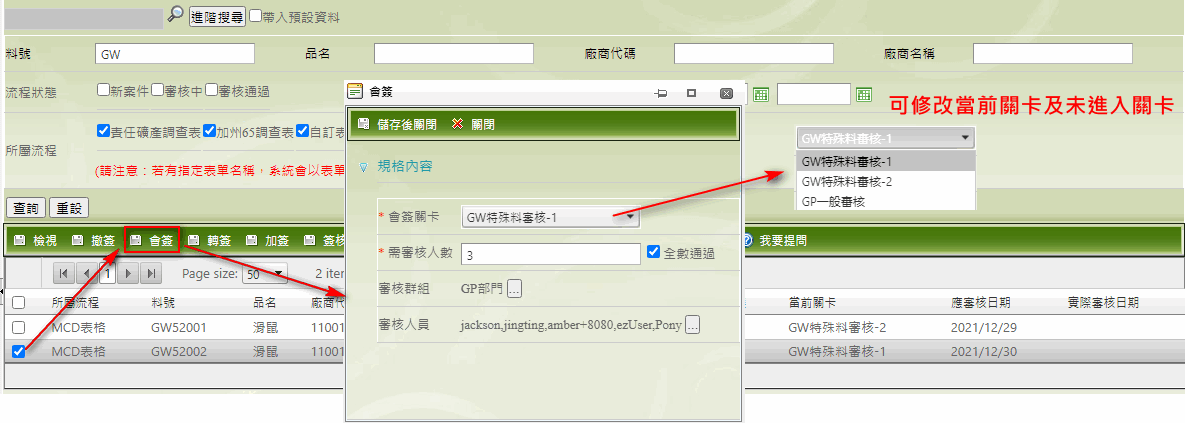
會簽規則
- [會簽關卡]只能選擇到未審核的關卡,已審核通過的關卡無法選擇。
- 所設定的需審核人數不能小於原來的需審核人數。
- 所設定的需審核人數不能大於審核人員總人數。
- [會簽]操作完成後,關卡原來設定資訊會被覆蓋。
轉簽
可將審核表單轉交由其他用戶來代為審核,操作說明如下:
- 點擊左側功能功能表 [控制台] > [流程管理] > [流程監控] 。
- 點擊
 即會預設顯示審核狀態為"審核中"的表單清單。
即會預設顯示審核狀態為"審核中"的表單清單。 - 您可通過
 篩選特定的記錄後查詢,查詢結果會呈現在右下方的表格。
篩選特定的記錄後查詢,查詢結果會呈現在右下方的表格。 - 勾選一筆(或多筆)要轉簽的表單記錄,點擊命令列的
 鍵。
鍵。 - 會彈跳出轉簽視窗,依欄位進行設定。
- 轉簽關卡 - 下拉選擇要轉移審核許可權的審核人員所在關卡。
- 轉簽人員 - 點擊
 會打開顯示轉簽關卡所有審核人員的視窗,選擇要轉移審核許可權的用戶。
會打開顯示轉簽關卡所有審核人員的視窗,選擇要轉移審核許可權的用戶。 - 指派人員 - 點擊
 會打開顯示所有使用者的視窗,選擇一個要被指派審核作業的用戶。
會打開顯示所有使用者的視窗,選擇一個要被指派審核作業的用戶。
- 設定完成後點擊[儲存後關閉],轉簽人員的審核許可權會立即轉移給指派人員。
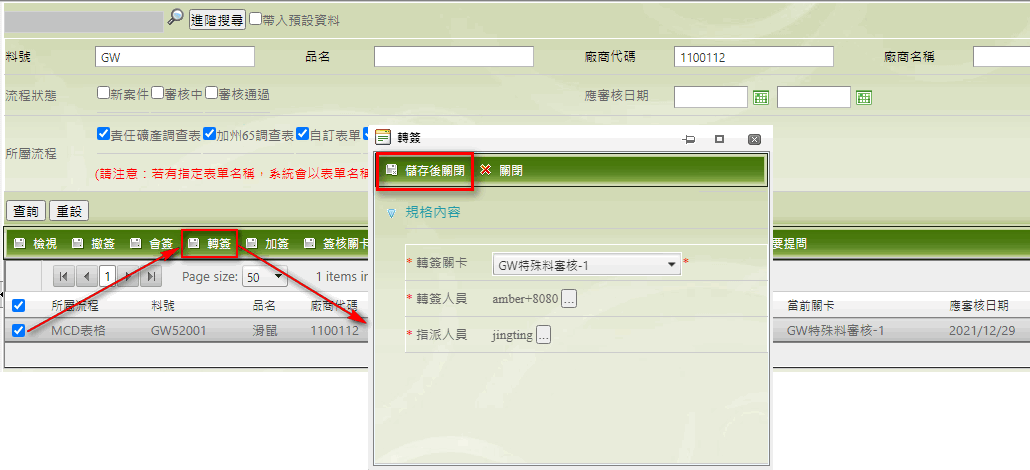
轉簽規則
- [轉簽關卡]只能選擇到未審核的關卡,已審核通過的關卡無法選擇。
- [轉簽人員]只能選擇當前關卡的審核人員。
- [指派人員]無法設定為[轉簽關卡]其他的審核人員,可設定為流程中其他關卡的審核人員。
- 轉簽成功後,轉簽人員即無許可權審核該表單。
- 轉簽僅是單次將個人的審核許可權轉移給其他用戶,不會變動原來的審核流程,若設有多關卡審核,仍需按照原來的關卡走下去。
加簽/取消加簽
可於審核流程增加審核關卡及審核人員,操作說明如下:
- 點擊左側功能功能表 [控制台] > [流程管理] > [流程監控] 。
- 點擊
 即會預設顯示審核狀態為"審核中"的表單清單。
即會預設顯示審核狀態為"審核中"的表單清單。 - 您可通過
 篩選特定的記錄後查詢,查詢結果會呈現在右下方的表格。
篩選特定的記錄後查詢,查詢結果會呈現在右下方的表格。 - 勾選一筆要加簽的表單記錄,點擊命令列的
 鍵。
鍵。 - 會彈跳出加簽視窗,依欄位進行設定。
- 指派關卡 - 下拉選擇關卡,增加的關卡會在此關卡之後。
- 加簽人員 - 點擊
 會打開顯示所有使用者的視窗,選擇要加簽的用戶(可選擇多個)。
會打開顯示所有使用者的視窗,選擇要加簽的用戶(可選擇多個)。
- 設定完成後點擊[儲存後關閉],新增的關卡會加入於指派關卡的下一關,並把將加簽人員加入此關卡中。
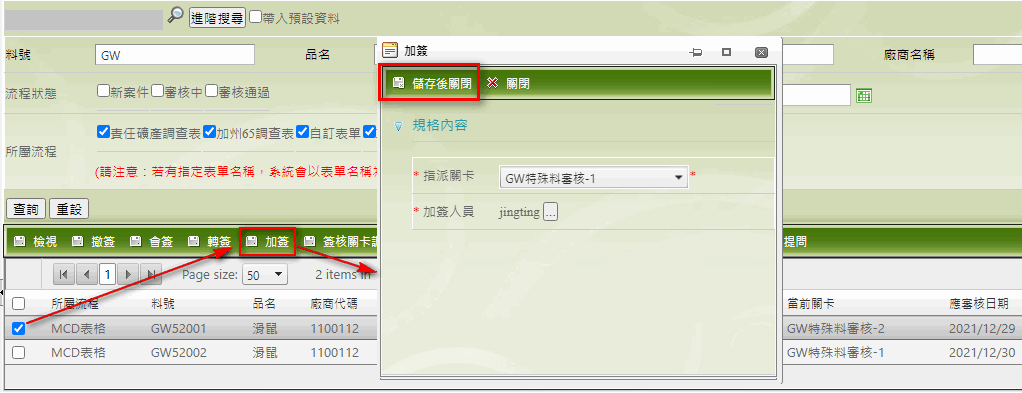
加簽關卡流程資訊圖
下圖[系統預設]為指派關卡,加簽的關卡會加在下一關,加簽的關卡名稱與指派關卡[系統預設]名稱一樣,會在後方注記(加簽一),以便識別。
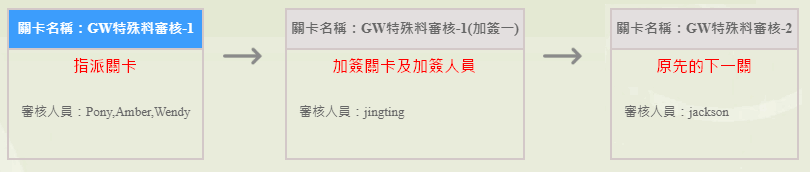
取消加簽
若要對已經執行過加簽的關卡執行撤銷處理,選擇對應表單後點擊 ![]() ,在視窗中[指派關卡]選擇對應關卡,再點擊
,在視窗中[指派關卡]選擇對應關卡,再點擊 ![]() 即可。
即可。
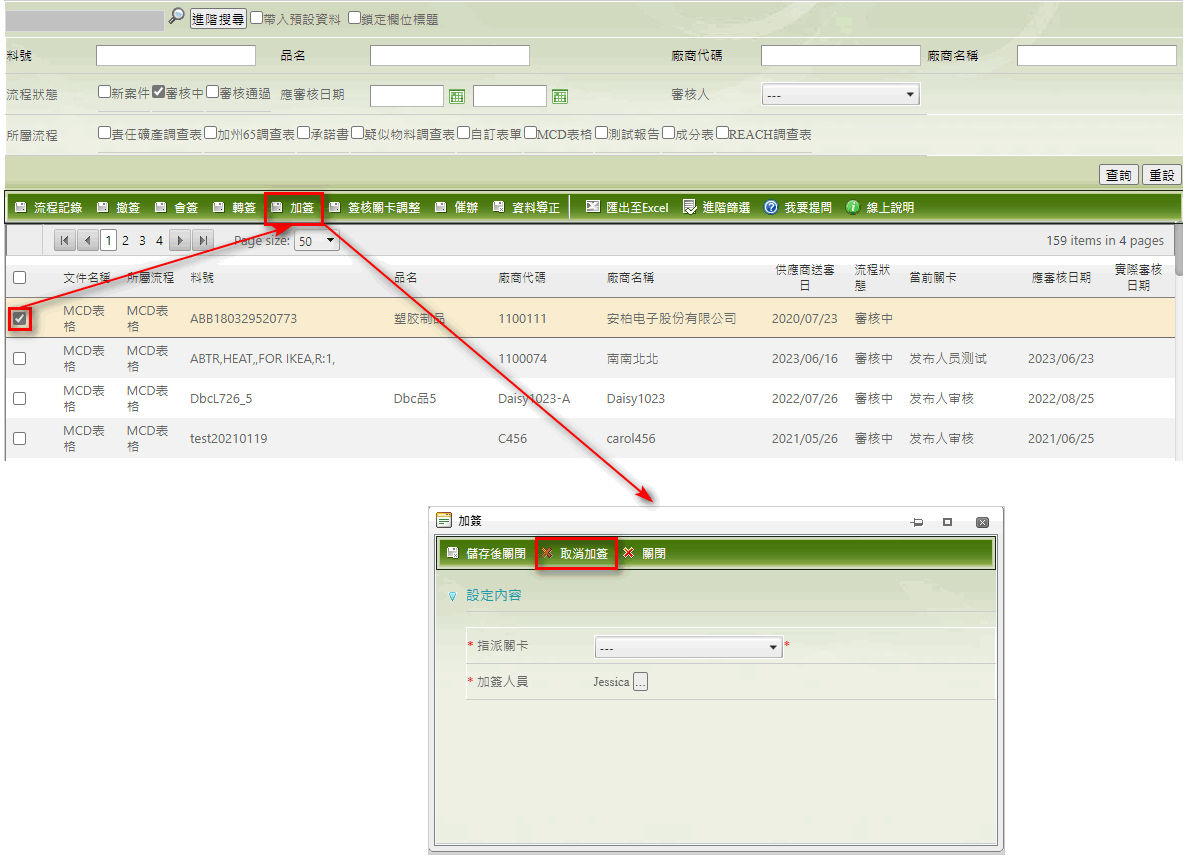
加簽規則
- 加簽只能選擇到未審核的關卡,已審核通過的關卡無法選擇。
- 於加簽關卡加入的加簽人員數量即為該關卡"需審核人數"。
- 若要新增多個加簽關卡,第一次加簽成功後,再次執行加簽時,[指派關卡]請選擇(加簽一)關卡,第二次加簽成功後,新關卡則會加在(加簽一)的下一關,並注記為(加簽二),多次加簽,則以此類推為(加簽三)、(加簽四)。
- 加簽僅是單次於指派關卡後加入新的關卡及審核人員,不會變動原來的審核流程,若設有多關卡審核,仍需按照原來的關卡走下去。
簽核關卡調整
調整審核流程,可設定當前關卡的下一關,操作說明如下:
- 點擊左側功能功能表 [控制台] > [流程管理] > [流程監控] 。
- 點擊
 即會預設顯示審核狀態為"審核中"的表單清單。
即會預設顯示審核狀態為"審核中"的表單清單。 - 您可通過
 篩選特定的記錄後查詢,查詢結果會呈現在右下方的表格。
篩選特定的記錄後查詢,查詢結果會呈現在右下方的表格。 - 勾選一筆要調整簽核關卡的表單記錄,點擊命令列的
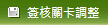 鍵。
鍵。 - 會彈跳出審核關卡調整視窗,依欄位進行設定。
- 當前關卡 - 當前審核表單所在的關卡。
- 指定下一關卡 - 可跳過原先設定的關卡,指定下一關卡。
- 調整原因 - 輸入調整簽核關卡的原因。
- 設定完成後點擊[儲存後關閉],審核流程會立即依據設定進行調整。
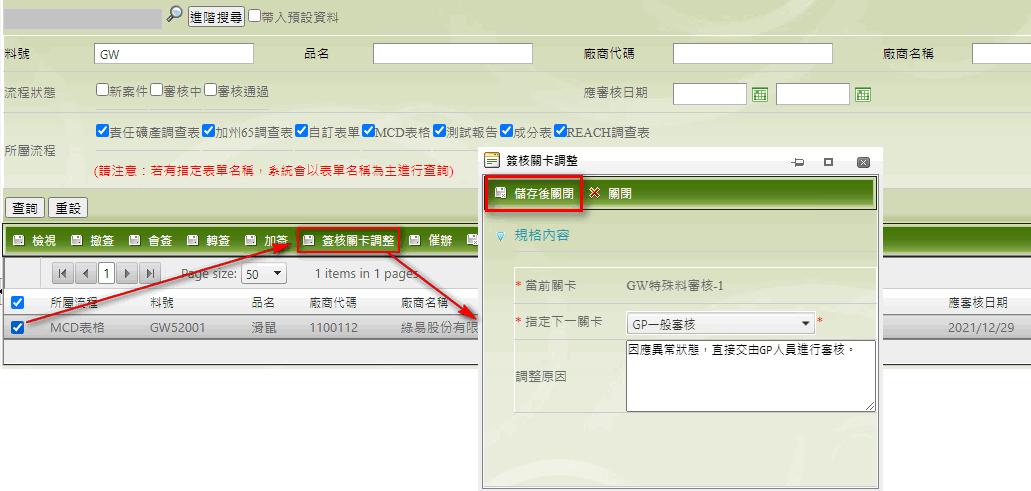
簽核關卡調整規則
- [會簽]、[轉簽]和[加簽]都可選擇其它關卡進行設定,[簽核關卡調整]只能調整"當前關卡"的下一個關卡,無法調整其它未進入關卡。
- 可從當前關卡跳過"多個關卡",到指定關卡。
- 設定後不影響當前關卡的作業,走完當前關卡流程,才會進入[指定下一關卡]。
催辦
可寄發郵件給下一個關卡的審核人員,稽催審核作業,操作說明如下:
- 點擊左側功能功能表 [控制台] > [流程管理] > [流程監控] 。
- 點擊
 即會預設顯示審核狀態為"審核中"的表單清單。
即會預設顯示審核狀態為"審核中"的表單清單。 - 您可通過
 篩選特定的記錄後查詢,查詢結果會呈現在右下方的表格。
篩選特定的記錄後查詢,查詢結果會呈現在右下方的表格。 - 勾選一筆要執行催辦的表單記錄,點擊命令列的
 鍵。
鍵。 - 於打開的視窗填寫/修改欄位內容,說明如下
- 郵件主旨 - 預設填入「【催辦】環保料件審批」,可依需求修改。
- 收件人 - 預設填入下一個關卡所有審核人員的mail,可依需求修改。
- 抄送人 - 預設空白,可輸入其他要收到通知的mail。
- 本文 - 預設填入「以下為待審核料件清單,請即時處理」,可依需求修改。
- 填寫完成後點擊左上角的
 鍵,系統會出現「是否確認發送?」的提示對話方塊,點擊
鍵,系統會出現「是否確認發送?」的提示對話方塊,點擊  。
。 - 出現「Email 已發送」的提示,表示催辦郵件已成功發送至指定的mail中。
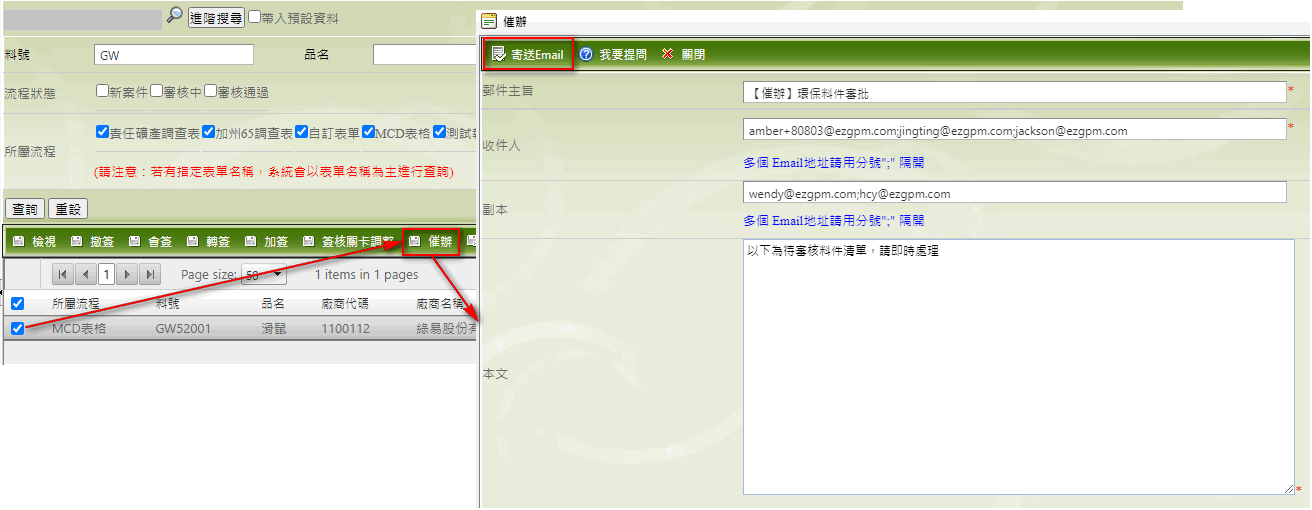
催辦郵件_範例圖
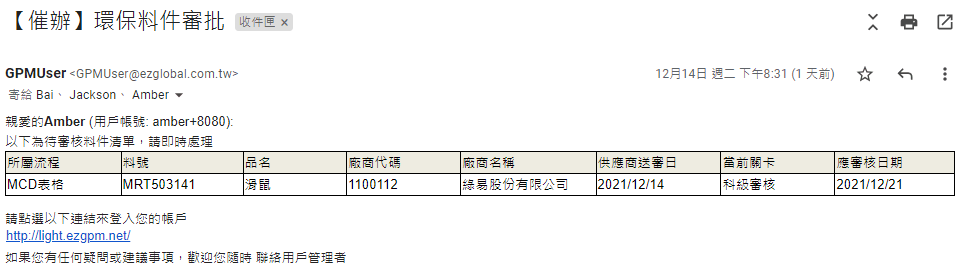
資料導正
當原來使用流程設定1.0的系統廠,改為使用流程設定2.0,需要將歷史資料導正,操作說明如下:
- 點擊左側功能功能表 [控制台] > [流程管理] > [流程監控] 。
- 點擊
 即會預設顯示審核狀態為"審核中"的表單清單。
即會預設顯示審核狀態為"審核中"的表單清單。 - 您可通過
 篩選特定的記錄後查詢,查詢結果會呈現在右下方的表格。
篩選特定的記錄後查詢,查詢結果會呈現在右下方的表格。 - 點擊命令列的
 鍵,會出現「確認資料導正?」的提示對話方塊,點擊
鍵,會出現「確認資料導正?」的提示對話方塊,點擊  。
。 - 系統會將清單中所有的歷史資料導正,後續即可於此功能進行查看及執行功能。
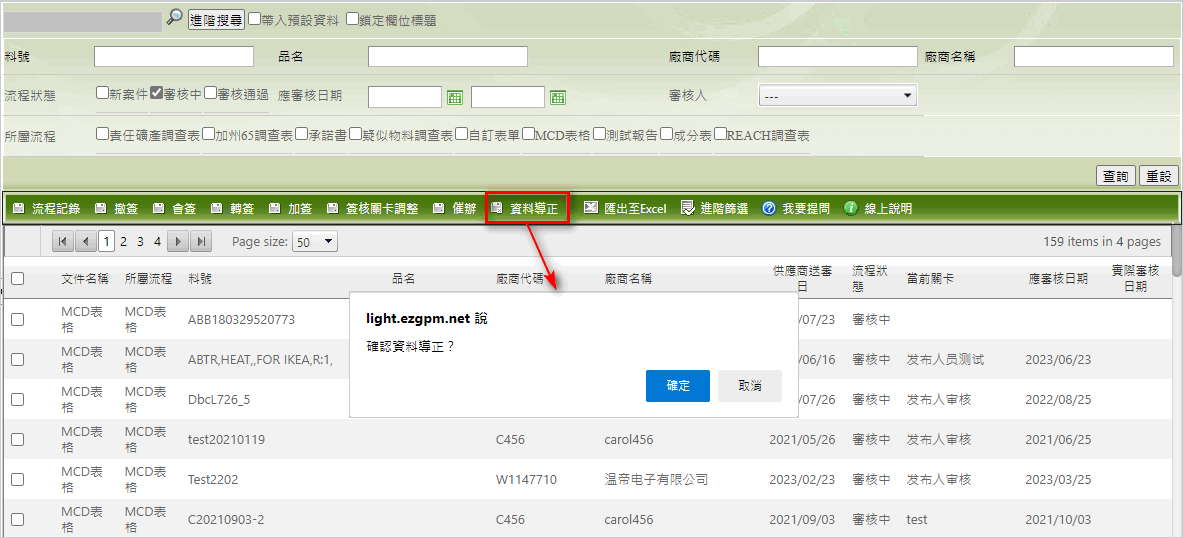
若流程設定1.0轉流程設定2.0沒有進行資料導正,勾選資料點擊
鍵後,會無法查看資料內容,且會顯示「查看失敗」的提示。
設定優先度
可設定調查表緊急程度,以便供應商區分優先度,此功能需開啟才會顯示,操作方式說明如下:
- 點擊左側功能功能表 [控制台] > [流程管理] > [流程監控] 。
- 您可通過
 篩選特定的記錄後查詢,查詢結果會呈現在右下方的表格。
篩選特定的記錄後查詢,查詢結果會呈現在右下方的表格。 - 勾選要設定的調查表,點擊命令列的
 鍵,系統會快顯視窗。
鍵,系統會快顯視窗。 - 於窗口中設定優先序,最後點擊[保存]。
- 設定後,供應商於每日待辦郵件、供應商平台的待辦事項可查看需優先回覆的案件。